Page 1

РУКОВОДСТВО
ПОЛЬЗОВАТЕЛЯ
SM-T870
SM-T875
SM-T970
SM-T975
www.samsung.comRussian. 07/2020. Rev.1.0
Page 2

Содержание
Основные сведения об
устройстве
4 Прочтите перед использованием
6 Условия перегрева устройства и
возможные решения
9 Внешний вид устройства и функции
16 Аккумулятор
18 SIM- или USIM-карта (карта nano-SIM)
(SM-T875, SM-T975, SM-T976B)
20 Карта памяти (microSD)
22 Включение и выключение устройства
23 Начальная настройка
23 Учетная запись Samsung
25 Перенос данных с предыдущего
устройства (Smart Switch)
27 Описание функций экрана
79 Сообщения
82 Интернет
83 Камера
98 Галерея
104 AR Zone
112 Изогнутый экран
114 Несколько окон
117 Samsung Daily
118 Samsung Members
118 Samsung Notes
123 PENUP
127 Календарь
128 Напоминания
130 Samsung Flow
131 Звукозапись
133 Мои файлы
38 Панель уведомлений
40 Снимок экрана и запись действий на
экране
42 Ввод текста
Приложения и функции
45 Установка и удаление приложений
47 Функции пера S Pen
61 Bixby
65 Камера Bixby
67 Bixby Routines
70 Телефон
75 Контакты
133 Часы
135 Калькулятор
135 Game Launcher
136 Game Booster
138 Samsung Kids
139 SmartThings
143 Обмен содержимым
146 Music Share
147 Ежедневная доска
150 Samsung DeX
157 Приложения Google
2
Page 3

Содержание
Настройки
159 Введение
159 Подключения
160 Wi-Fi
162 Bluetooth
163 Экономия трафика (SM-T875,
SM-T975, SM-T976B)
164 Только мобильные данные
(SM-T875, SM-T975, SM-T976B)
164 Мобильная точка доступа и модем
(SM-T875, SM-T975, SM-T976B)
166 Другие настройки
167 Звуки и вибрация
168 Dolby Atmos (звук вокруг)
168 Раздельный вывод звука
168 Уведомления
169 Индикаторы на значках
169 Дисплей
170 Настройки ночного режима
171 Плавность движений
171 Фильтр синего света (SM-T970,
SM-T975, SM-T976B)
171 Изменение режима экрана и
регулировка цвета изображения
191 Конфиденциальность
191 Локация
192 Учетные записи и архивация
193 Пользователи
195 Samsung Cloud
196 Google
197 Дополнительные функции
198 Движения и жесты
199 Использование устройства и
родительский контроль
199 Использование устройства
200 Обслуживание устройства
201 Оптимизация устройства
201 Батарея
202 Память
202 ОЗУ
202 Безопасность
203 Приложения
203 Общие настройки
204 Специальные возможности
205 Обновление ПО
205 Советы и руководство пользователя
206 Сведения о планшете
173 Размер и стиль шрифта
173 Экранная заставка
173 Обои
174 Экран блокировки
174 Smart Lock
175 Биометрия и безопасность
176 Распознавание лица
179 Распознавание отпечатков пальцев
183 Samsung Pass
186 Защищенная папка
190 Защищенный Wi-Fi
Приложение
207 Устранение неполадок
3
Page 4
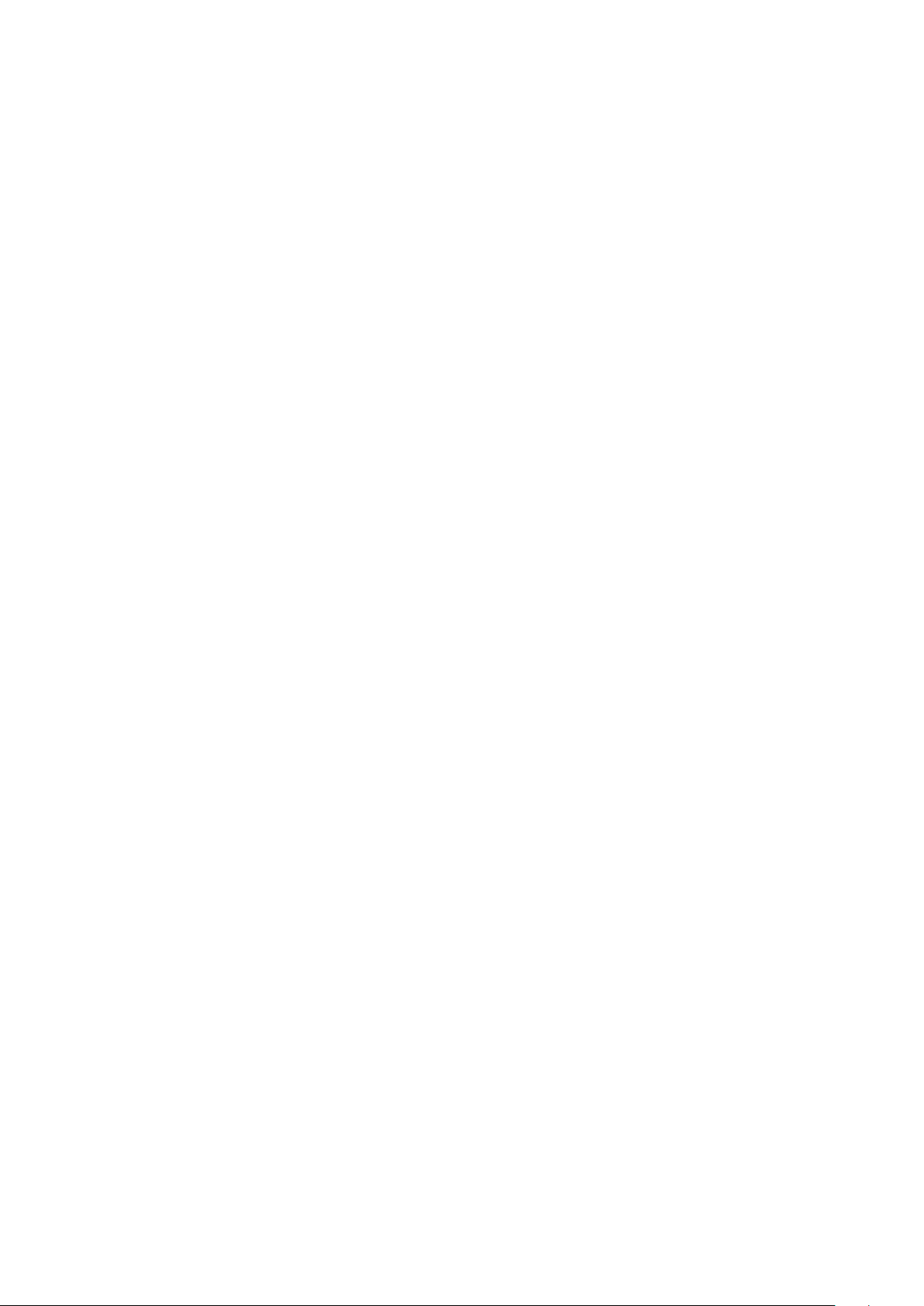
Основные сведения об
устройстве
Прочтите перед использованием
Пожалуйста, в целях правильного и безопасного использования устройства, прежде чем
приступать к работе с ним, изучите это руководство.
•
Приведенные ниже описания основаны на настройках устройства по умолчанию.
•
Приведенные сведения могут частично не соответствовать функциям данного устройства. Это
зависит от региона, характеристик устройства, программного обеспечения или поставщика
усл уг.
•
Контент (высококачественный контент) с высоким потреблением ресурсов ЦП и ОЗУ влияет
на общую производительность устройства. Приложения, использующие такой контент, могут
работать некорректно в зависимости от характеристик устройства и среды, в которой оно
используется.
•
Компания Samsung не несет ответственности за нарушения производительности, вызванные
приложениями, выпущенными не компанией Samsung.
•
Компания Samsung не несет ответственности за нарушения производительности или
совместимости, возникшие вследствие редактирования настроек реестра или внесения
изменений в операционную систему. Попытки изменить настройки операционной системы
могут привести к перебоям в работе устройства или приложений.
•
ПО, звуковые файлы, обои, изображения и прочее содержимое, предустановленное на
этом устройстве, лицензированы для ограниченного использования. Копирование и
использование этих материалов в коммерческих или иных целях является нарушением
авторского права. Пользователи несут полную ответственность за незаконное использование
мультимедийного содержимого.
•
За использование услуг по передаче данных, таких как обмен сообщениями, загрузка и
отправка файлов, автосинхронизация или службы определения местонахождения, может
взиматься дополнительная плата, размер которой зависит от условий текущего тарифного
плана. Для передачи большого количества данных рекомендуется использовать функцию
Wi-Fi. (SM-T875, SM-T975, SM-T976B)
•
Предустановленные на устройстве приложения подлежат обновлению, в дальнейшем
их поддержка может быть прекращена без предварительного уведомления. В случае
возникновения вопросов относительно предустановленных приложений обратитесь в
сервисный центр Samsung. По вопросам, касающимся установленных вами приложений,
обращайтесь к вашему поставщику услуг.
4
Page 5

Основные сведения об устройстве
•
Изменение операционной системы устройства и установка ПО из неофициальных источников
могут вызвать сбои в работе устройства и повреждение или утерю данных. Такие действия
являются нарушением условий лицензионного соглашения Samsung и ведут к прекращению
действия гарантии.
•
В зависимости от региона или поставщика услуг для сохранности во время производства
или дистрибуции может быть установлена защита экрана. Гарантия на повреждение защиты
экрана не распространяется.
•
Благодаря автоматической регулировке контраста в зависимости от окружающей среды
сенсорный экран может быть четко виден даже при сильном солнечном освещении
вне помещения. Принимая во внимание естественные свойства, если в течение
продолжительного времени на экране устройства отображаются неподвижные изображения,
на экране могут появляться шлейфы от изображения (эффект выгорания экрана) и артефакты.
–
Рекомендуется не использовать неподвижные изображения на всем сенсорном экране или
его части в течение продолжительного времени или выключать сенсорный экран, когда он
не используется.
–
Сенсорный экран можно настроить на выключение в случае неактивности. Откройте
приложение
время, по истечении которого сенсорный экран будет выключаться.
–
Чтобы яркость сенсорного экрана изменялась автоматически в зависимости от
окружения, откройте приложение
переключателя
•
В зависимости от модели или региона некоторым устройствам требуется утверждение
Федерального агентства по связи (FCC).
Если ваше устройство одобрено FCC, можно посмотреть идентификатор FCC для вашего
устройства. Для просмотра идентификатора FCC откройте приложение
пункт
FCC, это означает, что оно не было одобрено к продаже на территории США и его ввоз в США
возможен только для личного пользования владельцем.
Сведения о планшете
Настройки
Адаптивная яркость
, выберите пункт
→
Состояние
Дисплей
Настройки
, чтобы включить соответствующую функцию.
. Если у вашего устройства нет идентификатора
→
Тайм-аут экрана
, выберите пункт
Дисплей
Настройки
, а затем выберите
, а затем коснитесь
и выберите
Обозначения, используемые в данном руководстве
Предупреждение — ситуации, которые могут привести к получению травмы вами или
кем-либо из окружающих.
Внимание — ситуации, которые могут привести к повреждению устройства или другого
оборудования.
Примечание — примечания, советы или дополнительные сведения.
5
Page 6
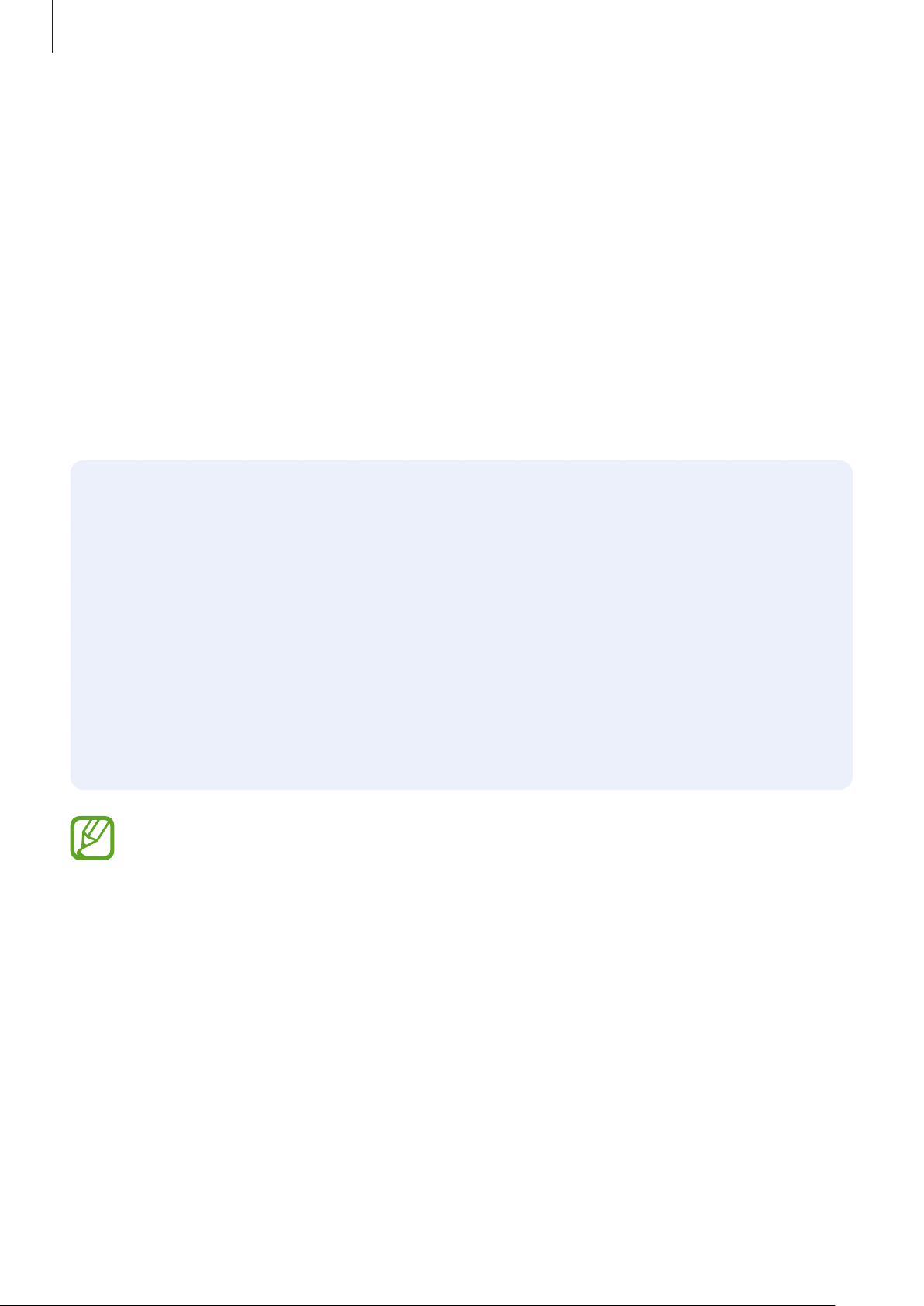
Основные сведения об устройстве
Условия перегрева устройства и возможные
решения
Повышение температуры устройства во время зарядки
аккумулятора
Во время зарядки устройство и зарядное устройство могут нагреваться. При прикосновении к
устройству во время беспроводной или быстрой зарядки может оказаться, что оно нагревается.
Повышение температуры устройства не влияет на его срок службы или характеристики, при этом
температура остается в пределах обычного рабочего диапазона. Если аккумулятор нагреется
слишком сильно, зарядное устройство может прекратить свою работу.
В случае нагрева устройства проделайте следующее:
•
Отсоедините зарядное устройство от устройства и закройте все работающие
приложения. Дождитесь пока устройство остынет и продолжите зарядку.
•
Если перегревается нижняя часть устройства, причиной тому может быть поврежденный
кабель USB. Замените поврежденный кабель USB новым кабелем, одобренным
компанией Samsung.
•
При использовании беспроводного зарядного устройства не следует помещать
какие-либо посторонние предметы, такие как металлические объекты, магниты и карты
с магнитной полосой между заряжаемым устройством и беспроводным зарядным
устройством.
Функция беспроводной зарядки или быстрой зарядки доступна только на
поддерживаемых моделях.
Повышение температуры устройства во время использования
При использовании чрезвычайно энергоемких функций или приложений, а также в случае их
использования в течение продолжительного времени, устройство может временно нагреваться
по причине повышенного расхода заряда аккумулятора. Закройте все работающие приложения и
воздержитесь от использования устройства на некоторое время.
Далее описаны примеры ситуаций, когда устройство может перегреваться. В зависимости от
используемых функций и приложений, эти примеры могут быть неприменимы к вашей модели.
•
При первоначальной настройке после покупки или при восстановлении данных.
•
При загрузке больших файлов.
6
Page 7
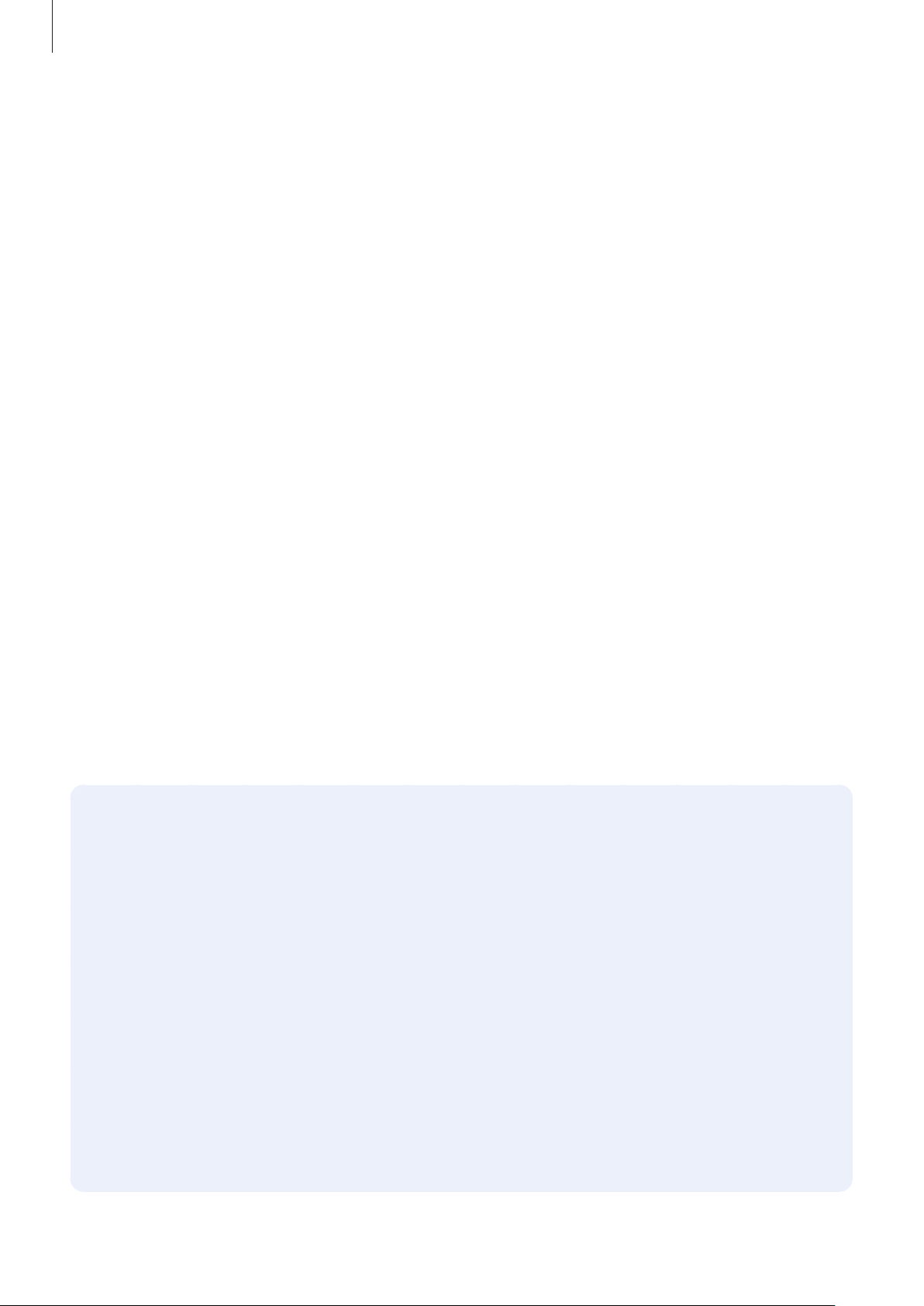
Основные сведения об устройстве
•
При использовании чрезвычайно энергоемких приложений или при продолжительном
использовании приложений:
–
при продолжительных сеансах в играх с высоким качеством изображения;
–
во время продолжительной записи видео;
–
во время потокового воспроизведения видео с использованием максимальной яркости;
–
при подключении к телевизору.
•
В многозадачном режиме работы (или если в фоновом режиме работает много приложений):
–
при использовании функции «Несколько окон»;
–
при обновлении и установке приложений во время записи видео;
–
при загрузке больших файлов во время видеовызова;
–
при записи видео во время использования приложения для навигации.
•
При использовании больших объемов данных для синхронизации с облачным хранилищем,
электронной почтой или другими учетными записями.
•
При использовании приложения для навигации в автомобиле, когда устройство находится
под воздействием прямых солнечных лучей.
•
Во время использования функции мобильной точки доступа или модема.
•
При использовании устройства в зонах слабого сигнала или отсутствия сигнала.
•
При зарядке аккумулятора с помощью поврежденного кабеля USB.
•
В случае повреждения универсального разъема или попадания в него посторонних веществ,
таких как жидкости, пыль, металлический порошок или карандашный грифель.
•
При нахождении в роуминге.
В случае нагрева устройства проделайте следующее:
•
Обновите устройство до последнего программного обеспечения.
•
Конфликты между работающими приложениями могут становиться причиной
повышения температуры устройства. Перезагрузите устройство.
•
Отключите функции Wi-Fi, GPS и Bluetooth, если они не используются.
•
Закройте приложения, которые интенсивно расходуют заряд аккумулятора или работают
в фоновом режиме и не используются.
•
Удалите ненужные файлы и неиспользуемые приложения.
•
Уменьшите яркость экрана.
•
Если устройство перегревается или нагревается, не используйте его в течение
некоторого времени. Если устройство не остывает на протяжении длительного времени,
обратитесь в сервисный центр Samsung.
7
Page 8

Основные сведения об устройстве
Предостережения о перегреве устройства
В случае ощущения дискомфорта из-за перегрева устройства прекратите его использование.
При перегреве устройства, его функции и производительность могут быть ограничены
или устройство может выключиться в целях охлаждения. Функция доступна только на
поддерживаемых моделях.
•
Если устройство перегреется и достигнет определенной температуры, чтобы предотвратить
поломку устройства, раздражение или повреждение кожи и утечку заряда аккумулятора,
появится предупреждающее сообщение. В целях понижения температуры устройства,
яркость экрана и скорость работы ограничиваются, а зарядка аккумулятора останавливается.
Запущенные приложения закроются, и до тех пор, пока устройство не остынет, будут
ограничены все функции вызовов и другие функции кроме экстренных вызовов.
•
При появлении второго сообщения в связи с дальнейшим повышением температуры
устройство выключится. Не используйте устройство, пока его температура не опустится до
заданного уровня. Если второе предупреждающее сообщение появится во время экстренного
вызова, принудительное отключение вызова не произойдет.
Меры предосторожности, касающиеся условий использования
Устройство может нагреваться по причине условий окружающей среды в следующих случаях.
Соблюдайте осторожность, чтобы избежать сокращения срока службы аккумулятора,
повреждения устройства или возникновения пожара.
•
Не храните устройство в условиях слишком низкой или слишком высокой температуры.
•
Следите за тем, чтобы устройство не подвергалось продолжительному воздействию прямых
солнечных лучей.
•
Не используйте и не храните устройство при повышенной температуре в течение
продолжительного времени, например, в салоне автомобиля летом.
•
Не оставляйте устройство там, где оно может перегреться, например, на коврике с
подогревом.
•
Не храните устройство рядом с обогревателями, микроволновыми печами, горячим кухонным
оборудованием или в контейнерах с высоким давлением.
•
Не используйте кабель с отслоившейся или поврежденной оболочкой, а также не используйте
поврежденное или неисправное зарядное устройство или аккумулятор.
8
Page 9

Основные сведения об устройстве
Внешний вид устройства и функции
Комплект поставки
Комплект поставки описан в кратком руководстве.
•
Комплект поставки и набор доступных аксессуаров могут различаться в разных
регионах и определяются поставщиком услуг.
•
Поставляемые аксессуары предназначены исключительно для данного устройства и
могут быть несовместимы с другими устройствами.
•
Внешний вид изделий и технические характеристики могут быть изменены без
предварительного уведомления.
•
Дополнительные аксессуары можно приобрести у местных дилеров компании
Samsung. Перед покупкой убедитесь, что они совместимы с вашим устройством.
•
Применяйте только аксессуары, рекомендованные компанией Samsung.
Использование нерекомендованных аксессуаров может привести к проблемам в
работе и сбоям, на которые не распространяется гарантия.
•
Доступность любых аксессуаров целиком и полностью зависит от производителя.
Дополнительные сведения о доступных аксессуарах см. на веб-сайте Samsung.
•
Наушники (USB тип C) с поддержкой вывода цифрового сигнала предназначены
только для данного устройства. При этом устройство может быть несовместимо с
наушниками, которые используют другой способ вывода звука или наушниками других
производителей.
9
Page 10

Основные сведения об устройстве
Микрофон
Фронтальная камера
Вспышка
Зарядное устройство S Pen
Внешний вид устройства
►
SM-T870, SM-T875:
Клавиша громкости
Боковая клавиша (питание/
Bixby/
датчик распознавания
отпечатков пальцев)
Внешний динамик
Микрофон
Датчик освещенности
Внешний динамик
Сенсорный экран
Порт подставки-клавиатуры
Датчик освещенности
SM-T875: слот SIM-карты /
карты памяти
SM-T870: слот для карты
памяти
Гнездо наушников /
универсальный разъем (USB
тип C)
Внешний динамик
Внешний динамик
Основная камера (двойная)
Основная антенна (SM-T875)
GPS антенна
10
Page 11

Основные сведения об устройстве
Фронтальная камера
Вспышка
Зарядное устройство S Pen
►
SM-T970, SM-T975, SM-T976B:
Микрофон
Клавиша громкости
Датчик освещенности
Боковая клавиша (Питание/
Bixby)
Внешний динамик
Микрофон
Датчик освещенности
Внешний динамик
Сенсорный экран
Порт подставки-клавиатуры
Внешний динамик
SM-T975, SM-T976B:
слот SIM-карты /
карты памяти
SM-T970: слот для
карты памяти
Гнездо наушников /
универсальный разъем (USB
тип C)
Датчик распознавания
отпечатков пальцев
Основная камера (двойная)
Внешний динамик
•
Устройство содержит магниты, которые могут воздействовать на работу
медицинских устройств, таких как кардиостимуляторы или имплантируемые
кардиовертеры-дефибрилляторы. Если вы используете подобные медицинские
устройства, держите устройство на безопасном расстоянии от них и
проконсультируйтесь с врачом, прежде чем пользоваться устройством.
•
Сохраняйте безопасное расстояние между устройством и объектами, на которые
воздействуют магниты. Находящиеся в устройстве магниты могут повредить или
привести в негодность предметы, такие как кредитные карты, сберегательные книжки,
карты доступа, посадочные или парковочные талоны.
Основная антенна (SM-T975,
SM-T976B)
GPS антенна
11
Page 12

Основные сведения об устройстве
•
При работе динамиков, например, при воспроизведении мультимедийных файлов, не
держите устройство вблизи ушей.
•
Не подвергайте объектив камеры воздействию источников интенсивного освещения,
например, воздействию прямых солнечных лучей. Это может стать причиной
повреждения матрицы камеры. Поврежденная матрица не подлежит ремонту, а на
изображениях будут видны точки или пятна.
•
Использование устройства с поврежденным стеклом или акриловым корпусом может
быть травмоопасным. Снова пользоваться устройством можно только после его
ремонта в сервисном центре Samsung.
•
При попадании пыли или посторонних материалов в микрофон, динамик или
приемник, звук устройства может стать тихим, а некоторые функции могут не работать.
Попытка удалить пыль или посторонние материалы с помощью острого предмета
может повредить устройства и ухудшить его внешний вид.
•
Проблемы с подключением и разрядкой аккумулятора могут возникнуть в следующих
ситуациях:
–
при установке металлических элементов в области антенны устройства;
–
при установке металлической крышки на устройство;
–
при накрытии области антенны устройства руками или предметами во время
использования определенных функций, например осуществления вызовов или
мобильной передачи данных (SM-T875, SM-T975, SM-T976B).
•
Рекомендовано использование защитной пленки, одобренной компанией
Samsung. Использование нерекомендованных защитных пленок может привести к
неисправности датчиков.
•
Не накрывайте датчик освещенности аксессуарами для экрана, такими как защитная
пленка для экрана или наклейки. В противном случае это может привести к поломке
датчика.
•
Не допускайте попадания жидкости на сенсорный экран. Повышенная влажность и
попадание жидкости могут стать причиной неправильной работы сенсорного экрана.
12
Page 13
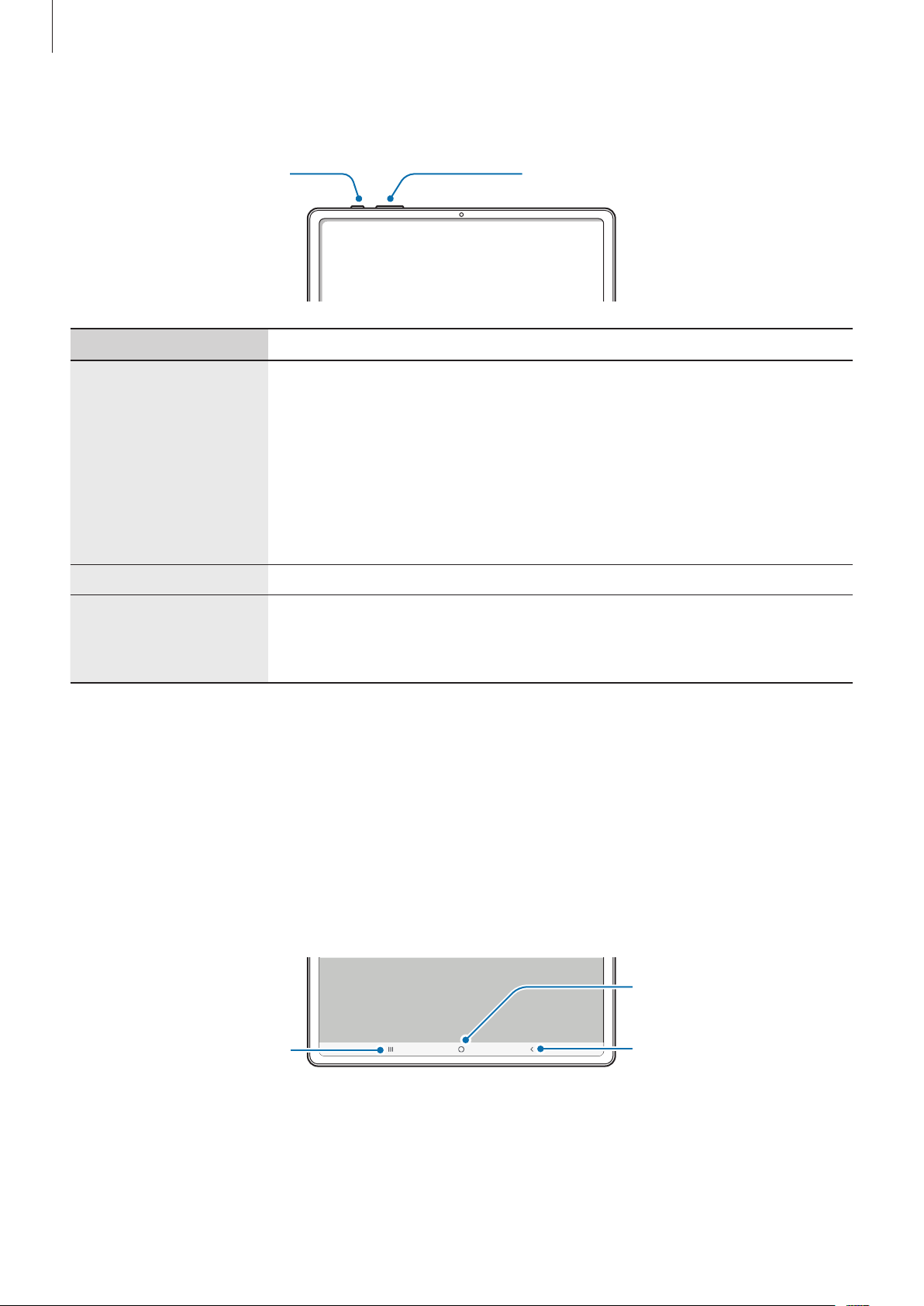
Основные сведения об устройстве
Боковая клавиша
«Последние»
Аппаратные клавиши
Клавиша Функция
•
Когда устройство выключено, нажмите и удерживайте клавишу,
чтобы включить устройство.
•
Нажмите, чтобы включить или заблокировать экран.
Клавиша
громкости
Боковая клавиша
•
Нажмите и удерживайте, чтобы начать беседу с Bixby.
Дополнительные сведения см. в разделе Использование Bixby.
•
Нажмите два раза или нажмите и удерживайте, чтобы запустить
выбранное приложение или функцию.
Клавиша громкости
Боковая клавиша +
клавиша уменьшения
громкости
•
Нажмите для регулировки громкости звуков устройства.
•
Нажмите одновременно, чтобы сделать снимок экрана.
•
Нажмите одновременно и удерживайте, чтобы выключить
устройство.
Настройка боковой клавиши
Выберите программу или функцию, которая будет запускаться двойным нажатием или нажатием и
удержанием боковой клавиши.
Запустите приложение
клавиша
, а затем выберите нужный вариант.
Настройки
, выберите пункт
Дополнительные функции
→
Боковая
Программные кнопки
После включения устройства внизу экрана появляются программные кнопки. По умолчанию
программные кнопки выполняют действия кнопки «Последние», кнопки возврата на главный
экран и кнопки «Назад». Дополнительные сведения см. в разделе Навигационная панель
(программные кнопки).
Кнопка
Кнопка возврата
на главный экран
Кнопка «Назад»
13
Page 14

Основные сведения об устройстве
Pen
S Pen
Кнопка S Pen
Наконечник пера S
Элемент Функции
•
Чтобы написать или нарисовать от руки, либо выполнить другое
действие касанием экрана, воспользуйтесь пером S Pen.
Наконечник пера
S Pen
•
Наведите и удерживайте перо S Pen над элементами на поверхности
экрана для доступа к дополнительным функциям S Pen, таким как
функция мгновенного просмотра.
Кнопка S Pen
•
При использовании пера S Pen не сгибайте и не нажимайте на него слишком сильно.
Это может привести к повреждению пера S Pen или деформации его наконечника.
•
Не следует сильно надавливать пером S Pen на экран. Наконечник пера может
деформироваться.
•
При использовании пера S Pen под острым углом к экрану устройство может не
распознавать действия пера S Pen.
•
Если перо S Pen работает неправильно, обратитесь в сервисный центр Samsung.
•
Нажмите и удерживайте кнопку S Pen, чтобы запустить
предварительно заданное приложение. При однократном или
двукратном нажатии на кнопку во время использования приложений
на устройстве будут выполняться определенные действия.
Дополнительные сведения см. в разделе Контекстные действия.
•
Чтобы отобразить функции контекстных команд, наведите и
удерживайте перо S Pen над экраном и нажмите кнопку S Pen.
•
Нажав и удерживая кнопку S Pen, проведите пером S Pen по
элементам, чтобы их выбрать.
14
Page 15

Основные сведения об устройстве
Зарядка пера S Pen
Для удаленного управления приложениями нажатием на кнопку S Pen перо S Pen необходимо
зарядить. Зарядка начинается, когда перо S Pen и зарядное устройство S Pen совмещены
правильно.
Если функция управления жестами отключена, перо S Pen заряжается только во время зарядки
устройства.
►
SM-T870, SM-T875:
►
SM-T970, SM-T975, SM-T976B:
•
Если вокруг устройства находятся магниты, зарядка пера S Pen или функция касания
сенсорного экрана может не работать должным образом.
•
Даже после полной разрядки пера S Pen можно использовать другие функции S Pen,
такие как функции прикосновения к сенсорному экрану или функции контекстных
команд.
•
Если устройство и перо S Pen подключены не так, как это показано на картинке, перо
S Pen может не заряжаться. Закрепите перо S Pen, совместив верхнюю его часть с
концом зарядного устройства S Pen, как показано на изображении.
•
Если устройство используется на полу с пером S Pen, закрепленном на зарядном
устройстве S Pen, оно может поцарапать S Pen.
15
Page 16

Основные сведения об устройстве
Аккумулятор
Зарядка аккумулятора
Перед первым использованием устройства или после продолжительного периода, в течение
которого устройство не использовалось, необходимо зарядить аккумулятор.
Используйте только одобренный компанией Samsung аккумулятор, зарядное устройство
и кабель, предназначенные специально для вашего устройства. Несовместимый
аккумулятор, зарядное устройство и кабель могут привести к серьезным травмам или
повреждению устройства.
•
Неправильное подключение зарядного устройства может привести к серьезному
повреждению вашего устройства. Гарантия не распространяется на любые
повреждения, возникшие в результате неправильного использования устройства и
аксессуаров.
•
Используйте только кабель USB тип C, входящий в комплект поставки устройства. В
случае использования кабеля microUSB возможно повреждение устройства.
•
В случае разрядки аккумулятора устройства, его можно зарядить с помощью зарядного
устройства из комплекта поставки. Иначе устройство может не заряжаться должным
образом.
В целях экономии электроэнергии отключайте зарядное устройство, если оно не
используется. Зарядное устройство не оснащено переключателем питания, поэтому
его нужно отключать от электрической розетки, чтобы прервать процесс зарядки и
сэкономить электроэнергию. При использовании зарядное устройство должно плотно
прилегать к электрической розетке и находиться в легкодоступном месте.
Подключите кабель USB к USB-адаптеру питания.
1
Подключите кабель USB к универсальному разъему устройства.
2
Подключите USB-адаптер питания к электрической розетке.
3
По окончании зарядки отключите зарядное устройство от заряжаемого устройства. После
4
этого отключите зарядное устройство от сети.
16
Page 17

Основные сведения об устройстве
Снижение потребления электроэнергии
Ниже перечислены рекомендации по экономии заряда аккумулятора устройства.
•
Оптимизируйте работу устройства с помощью функции обслуживания устройства.
•
Если устройство не используется, выключите экран, нажав боковую клавишу.
•
Включите режим энергосбережения.
•
Закройте неиспользуемые приложения.
•
Отключите Bluetooth, если он не используется.
•
Отключите функцию автосинхронизации приложений, которые синхронизируются.
•
Уменьшите время работы подсветки.
•
Уменьшите яркость экрана.
Советы и меры предосторожности во время зарядки аккумулятора
•
Когда заряд аккумулятора подходит к концу, появляется значок пустого аккумулятора.
•
При полной разрядке аккумулятора включить устройство сразу после подключения к
зарядному устройству невозможно. Чтобы включить устройство, следует подождать
несколько минут, пока аккумулятор немного зарядится.
•
При одновременном использовании нескольких приложений, а также приложений,
требующих соединения с другими устройствами, аккумулятор разряжается быстрее. Чтобы
избежать разрядки аккумулятора во время передачи данных, эти приложения следует всегда
запускать при полностью заряженном аккумуляторе.
•
Если для зарядки используется не зарядное устройство, а, например, ПК, на зарядку
аккумулятора может потребоваться больше времени из-за меньшей силы электрического
тока.
•
Во время зарядки аккумулятора можно пользоваться устройством, но это замедляет процесс
зарядки.
•
Если устройство получает нестабильное питание во время зарядки, сенсорный экран может
не реагировать на прикосновения. В этом случае, отключите зарядное устройство от вашего
устройства.
•
Во время зарядки устройство и зарядное устройство могут нагреваться. Это нормальное
явление, не влияющее на производительность и срок службы устройства. Если аккумулятор
нагреется больше обычного, зарядное устройство может прекратить свою работу. Если
это произойдет во время беспроводной зарядки, отсоедините устройство от зарядного
устройства и дайте ему остыть, а затем снова зарядите через некоторое время.
•
Зарядка устройства, в случае если универсальный разъем намочен, может привести к
повреждению устройства. Тщательно протрите универсальный разъем перед зарядкой
устройства.
•
Если устройство не заряжается, обратитесь c ним в сервисный центр Samsung вместе с
зарядным устройством.
17
Page 18

Основные сведения об устройстве
Быстрая зарядка
Устройство оснащено встроенной функцией быстрой зарядки. Зарядка аккумулятора происходит
быстрее, если устройство или его экран выключены.
Увеличение скорости зарядки
Чтобы увеличить скорость зарядки, выключите устройство или его экран во время зарядки
аккумулятора.
Если функция быстрой зарядки не включена, запустите приложение
Обслуживание устройства
зарядка
, чтобы включить соответствующую функцию.
•
Эту функцию нельзя включить или выключить во время зарядки.
•
Невозможно использовать встроенную функцию быстрой зарядки во время зарядки с
использованием стандартного зарядного устройства.
•
При нагревании устройства или повышении температуры окружающей среды скорость
зарядки может автоматически уменьшаться. Это помогает предотвратить повреждение
устройства.
→
Батарея
→
Зарядка
, а затем коснитесь переключателя
Настройки
, выберите пункт
Быстрая
SIM- или USIM-карта (карта nano-SIM) (SM-T875,
SM-T975, SM-T976B)
Установка SIM- или USIM-карты
Вставьте SIM- или USIM-карту, полученную у поставщика услуг мобильной связи.
•
Используйте только карту формата nano-SIM.
•
Не теряйте и не позволяйте другим использовать вашу SIM- или USIM-карту. Компания
Samsung не несет ответственности за повреждения или неудобства, вызванные утерей
или кражей карты.
Доступность некоторых услуг, для работы которых требуется подключение к сети, зависит
от оператора связи.
18
Page 19

Основные сведения об устройстве
2 3
1
54
Вставьте штифт для извлечения в отверстие слота, чтобы открыть его.
1
Убедитесь, что штифт для извлечения расположен перпендикулярно отверстию. В
противном случае можно повредить устройство.
Осторожно вытащите слот из соответствующего разъема.
2
Поместите SIM- или USIM-карту в лоток золотистыми контактами вверх.
3
Аккуратно нажмите на SIM- или USIM-карту, чтобы зафиксировать ее в слоте.
4
Если SIM-карта не зафиксирована надлежащим образом, она может выпасть из слота.
Вставьте слот обратно в соответствующее гнездо.
5
•
Если в устройство вставлен влажный слот, это может привести к повреждению
устройства. Убедитесь, что слот сухой.
•
Полностью вставьте слот в разъем во избежание попадания жидкости в устройство.
19
Page 20
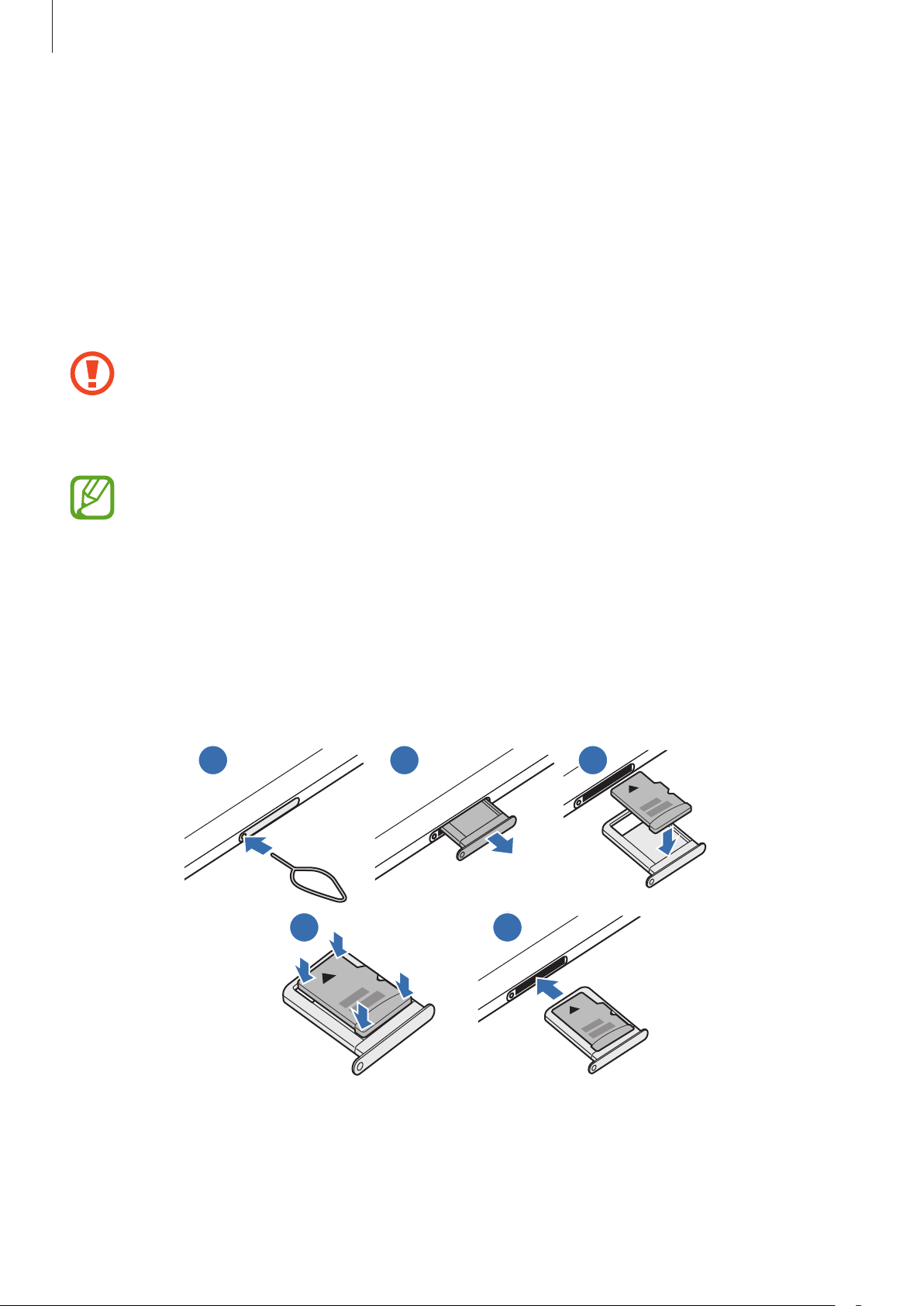
Основные сведения об устройстве
2 3
1
2 3
1
Карта памяти (microSD)
Установка карты памяти
Емкость карты памяти вашего устройства может отличаться от емкости карты памяти других
моделей, и в зависимости от производителя и типа карты памяти, она может быть несовместима
с вашим устройством. Чтобы узнать максимальную емкость карты памяти вашего устройства,
посетите веб-сайт Samsung.
•
Некоторые карты памяти могут быть несовместимы с вашим устройством.
Использование несовместимой карты памяти может повредить устройство, саму карту
или данные, хранящиеся на ней.
•
Вставляйте карту памяти правильной стороной вверх.
•
Устройство поддерживает карты памяти с файловой системой FAT и exFAT. Если
вставить карту памяти с другой файловой системой, устройство выдаст запрос
на форматирование карты или не распознает ее. Для работы с картой памяти ее
необходимо отформатировать. Если устройство не может отформатировать или
распознать карту памяти, обратитесь к производителю карты памяти или в сервисный
центр Samsung.
•
При частом удалении и записи данных срок службы карт памяти сокращается.
•
При установке карты памяти в устройство список файлов, хранящихся на карте,
отображается в
Мои файлы
→
Карта памяти
5
54
.
20
Page 21

Основные сведения об устройстве
Вставьте штифт для извлечения в отверстие слота, чтобы открыть его.
1
Убедитесь, что штифт для извлечения расположен перпендикулярно отверстию. В
противном случае можно повредить устройство.
Осторожно вытащите слот из соответствующего разъема.
2
При извлечении слота из устройства мобильная передача данных будет отключена.
(SM-T875, SM-T975, SM-T976B)
Поместите карту памяти в слот золотистыми контактами вниз.
3
Аккуратно нажмите на карту памяти, чтобы зафиксировать ее в слоте.
4
Если карта памяти не зафиксирована надлежащим образом, она может выпасть из слота.
Вставьте слот обратно в соответствующее гнездо.
5
•
Если в устройство вставлен влажный слот, это может привести к повреждению
устройства. Убедитесь, что слот сухой.
•
Полностью вставьте слот в разъем во избежание попадания жидкости в устройство.
Извлечение карты памяти
Во избежание потери данных отключите карту памяти перед ее извлечением.
Откройте приложение
Дополнительно
Не извлекайте внешнее запоминающее устройство, такое как карта памяти или
запоминающее устройство USB, во время переноса данных, обращения к ним и сразу
же после их переноса. Это может привести к повреждению или утрате данных, а также
вызвать повреждение внешнего запоминающего устройства. Компания Samsung не
несет ответственности за убытки, в том числе утрату данных вследствие неправильного
обращения с запоминающими устройствами.
→
Настройки
Карта памяти
и выберите пункт
→
Отключить
.
Обслуживание устройства
→
Память
→
21
Page 22

Основные сведения об устройстве
Боковая клавиша
Форматирование карты памяти
После форматирования на ПК карты памяти могут неправильно работать при установке в
устройство. Форматируйте карты памяти только с помощью устройства.
Откройте приложение
Дополнительно
Перед форматированием карты памяти рекомендуется создать резервную копию всех
важных данных, хранящихся на ней. Гарантия производителя не распространяется на
потерю данных, вызванную действиями пользователя.
→
Настройки
Карта памяти
и выберите пункт
→
Форматировать
Обслуживание устройства
.
→
Память
→
Включение и выключение устройства
В местах, где использование беспроводных устройств запрещено, например в самолетах
или больницах, следуйте требованиям предупреждающих табличек и указаниям
персонала.
Включение устройства
Чтобы включить устройство, нажмите и удерживайте боковую клавишу в течение нескольких
секунд.
При первом включении устройства, а также после сброса настроек, следуйте инструкциям
на экране для настройки устройства.
Выключение устройства
Чтобы выключить устройство, нажмите одновременно боковую клавишу и клавишу
1
уменьшения громкости и удерживайте их. Можно также открыть панель уведомлений и
нажать кнопку .
Клавиша уменьшения
громкости
22
Page 23
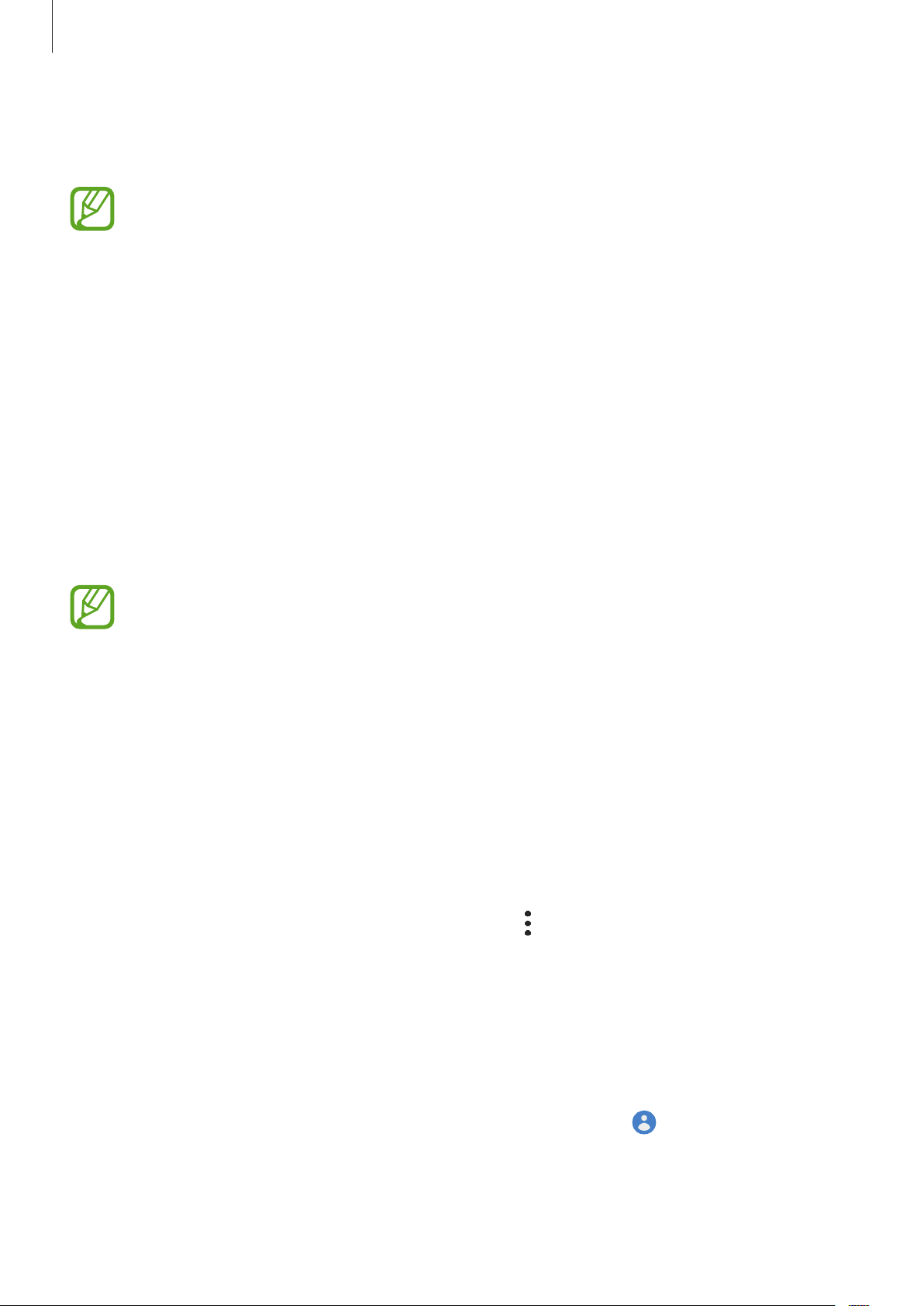
Основные сведения об устройстве
Выберите пункт
2
Чтобы перезапустить устройство, выберите пункт
На устройстве можно настроить отключение при нажатии и удерживании боковой
клавиши. Запустите приложение
→
Боковая клавиша
Нажмите и удерживайте
Выключение
, после чего выберите вариант
.
Перезагрузить
Настройки
.
, выберите пункт
Меню выключения
.
Дополнительные функции
для действия
Принудительная перезагрузка
Если устройство «зависает» и не реагирует на действия, для его перезагрузки одновременно
нажмите и удерживайте боковую клавишу и клавишу уменьшения громкости более 7 секунд.
Начальная настройка
При первом включении устройства, а также после сброса настроек, следуйте инструкциям
на экране для настройки устройства.
Отсутствие подключения к сети Wi-Fi во время начальной настройки может помешать
настроить некоторые функции устройства.
Учетная запись Samsung
Учетная запись Samsung — это объединенная служба учетной записи, которая позволяет
использовать различные службы Samsung, предназначенные для мобильных устройств,
телевизоров и веб-сайта Samsung.
Чтобы просмотреть список служб, которые могут использоваться с помощью учетной записи
Samsung, перейдите на веб-сайт account.samsung.com. Для получения дополнительных сведений
об учетных записях Samsung запустите приложение
и архивация
→
Учетные записи
→
Samsung account
Создание учетной записи Samsung
Если у вас нет учетной записи Samsung, создайте ее.
Настройки
→ →
Справка
и выберите пункт
.
Учетные записи
Запустите приложение
1
Учетные записи
Можно также открыть приложение
→
Настройки
Добавить учетную запись
и выберите пункт
→
Samsung account
Настройки
и коснуться значка
23
Учетные записи и архивация
.
.
→
Page 24

Основные сведения об устройстве
Выберите пункт
2
Для завершения создания учетной записи следуйте инструкциям на экране.
3
Регистрация
.
Вход в учетную запись Samsung
Если учетная запись Samsung уже имеется, войдите в нее. Вы также можете войти с помощью своей
учетной записи Google.
Запустите приложение
1
Учетные записи
Можно также открыть приложение
Введите идентификатор и пароль учетной записи Samsung и выберите пункт
2
Если вы хотите войти в систему, используя свою учетную запись Google, нажмите
с Google
Следуйте инструкциям на экране, чтобы завершить вход в учетную запись Samsung.
3
.
→
Настройки
Добавить учетную запись
и выберите пункт
Настройки
Учетные записи и архивация
→
Samsung account
и коснуться значка .
.
→
Вход
.
Продолжить
Поиск идентификатора и сброс пароля
Если идентификатор или пароль учетной записи забыт, выберите пункт
или
Сбросить пароль
сбросить пароль можно будет после ввода необходимой информации.
на экране входа в учетную запись Samsung. Найти свой идентификатор или
Найти идентификатор
Удаление учетной записи Samsung
При удалении учетной записи Samsung с устройства данные, например, контакты и события, также
будут удалены.
Откройте приложение
1
Учетные записи
Выберите пункт
2
Нажмите кнопку
3
.
Samsung account
Выйти
Настройки
, введите пароль учетной записи Samsung и выберите пункт OK.
и выберите пункт
→
Личные данные
Учетные записи и архивация
→ →
Выйти
.
→
24
Page 25

Основные сведения об устройстве
Перенос данных с предыдущего устройства
(Smart Switch)
Приложение Smart Switch можно использовать для передачи данных с предыдущего устройства на
новое устройство.
Откройте приложение
Switch
.
•
Данная функция может не поддерживаться на определенных устройствах или
компьютерах.
•
Применяются ограничения. Для получения подробных сведений посетите веб-сайт
www.samsung.com/smartswitch. Компания Samsung ответственно относится к
авторским правам. Передавайте только то содержимое, владельцем которого являетесь
сами или на передачу которого у вас есть соответствующие права.
Настройки
и выберите пункт
Учетные записи и архивация
→
Smart
Беспроводная передача данных
Переносите данные с предыдущего устройства на новое с помощью беспроводного подключения
Wi-Fi Direct.
На предыдущем устройстве запустите приложение
1
Если приложение отсутствует, загрузите его из
Smart Switch
Galaxy Store
.
или
Play Маркет
.
На своем устройстве запустите приложение
2
архивация
Разместите устройства рядом друг с другом.
3
На предыдущем устройстве выберите пункт
4
На предыдущем устройстве выберите пункт
5
На своем устройстве выберите элемент, который нужно передать, а затем выберите пункт
6
Передать
Следуйте инструкциям на экране для передачи данных с предыдущего устройства.
7
После завершения передачи данных можно увидеть список перенесенных на устройство
данных.
→
Smart Switch
.
.
Настройки
Отправить данные
Разрешить
и выберите пункт
.
Учетные записи и
→
Беспроводное
.
25
Page 26

Основные сведения об устройстве
Резервное копирование и восстановление данных с помощью внешнего
носителя данных
Данные можно перенести с помощью внешнего носителя данных, например, с помощью карты
памяти microSD.
На внешнем носителе данных создайте резервную копию данных с предыдущего устройства.
1
Вставьте или подключите внешний носитель данных к устройству.
2
На своем устройстве запустите приложение
3
архивация
Следуйте инструкциям на экране для переноса данных с внешнего носителя данных.
4
→
Smart Switch
→ →
Восстановить
Настройки
.
и выберите пункт
Учетные записи и
Передача резервной копии данных с компьютера
Передавайте данные с мобильного устройства на компьютер и обратно. Необходимо загрузить
версию приложения Smart Switch для компьютера со страницы www.samsung.com/smartswitch.
Резервное копирование данных, сохраненных на предыдущем устройстве, на компьютер и их
импорт на новое устройство.
На компьютере посетите веб-сайт www.samsung.com/smartswitch, чтобы загрузить
1
приложение Smart Switch.
Запустите приложение Smart Switch на компьютере.
2
Если модель предыдущего устройства отлична от Samsung, используйте для резервного
копирования данных на компьютер приложение, которое предлагается производителем
этого устройства. Затем перейдите к пятому шагу.
Подключите предыдущее устройство к компьютеру с помощью USB-кабеля устройства.
3
На компьютере следуйте инструкциям на экране, чтобы выполнить резервное копирование
4
данных с устройства.
Затем отключите предыдущее устройство от компьютера.
Подключите устройство к компьютеру с помощью USB-кабеля.
5
На компьютере следуйте инструкциям на экране, чтобы передать данные на новое устройство.
6
26
Page 27

Основные сведения об устройстве
Описание функций экрана
Управление с помощью сенсорного экрана
•
Следите за тем, чтобы сенсорный экран не соприкасался с электронными устройствами.
Возникающие при этом электростатические разряды могут привести к неправильной
работе сенсорного экрана или выходу его из строя.
•
Во избежание повреждений сенсорного экрана не касайтесь его острыми предметами
и не нажимайте на него слишком сильно пальцами.
•
Рекомендуется не использовать неподвижные изображения на всем сенсорном экране
или его части в течение продолжительного времени. В противном случае на экране
могут появляться шлейфы от изображения (эффект выгорания экрана) и артефакты.
•
Устройство может не распознать касания, близкие к краям экрана, поскольку они
находятся за пределами области сенсорного ввода.
•
Рекомендуется управлять сенсорным экраном с помощью пальцев или пера S Pen.
Касание
Коснитесь экрана.
27
Page 28

Основные сведения об устройстве
Нажатие и удерживание
Коснитесь экрана, не отпуская палец в течение приблизительно 2 секунд.
Перемещение
Коснитесь элемента и, не отпуская его, перетащите его в нужное место на экране.
Двойное касание
Дважды коснитесь экрана.
28
Page 29
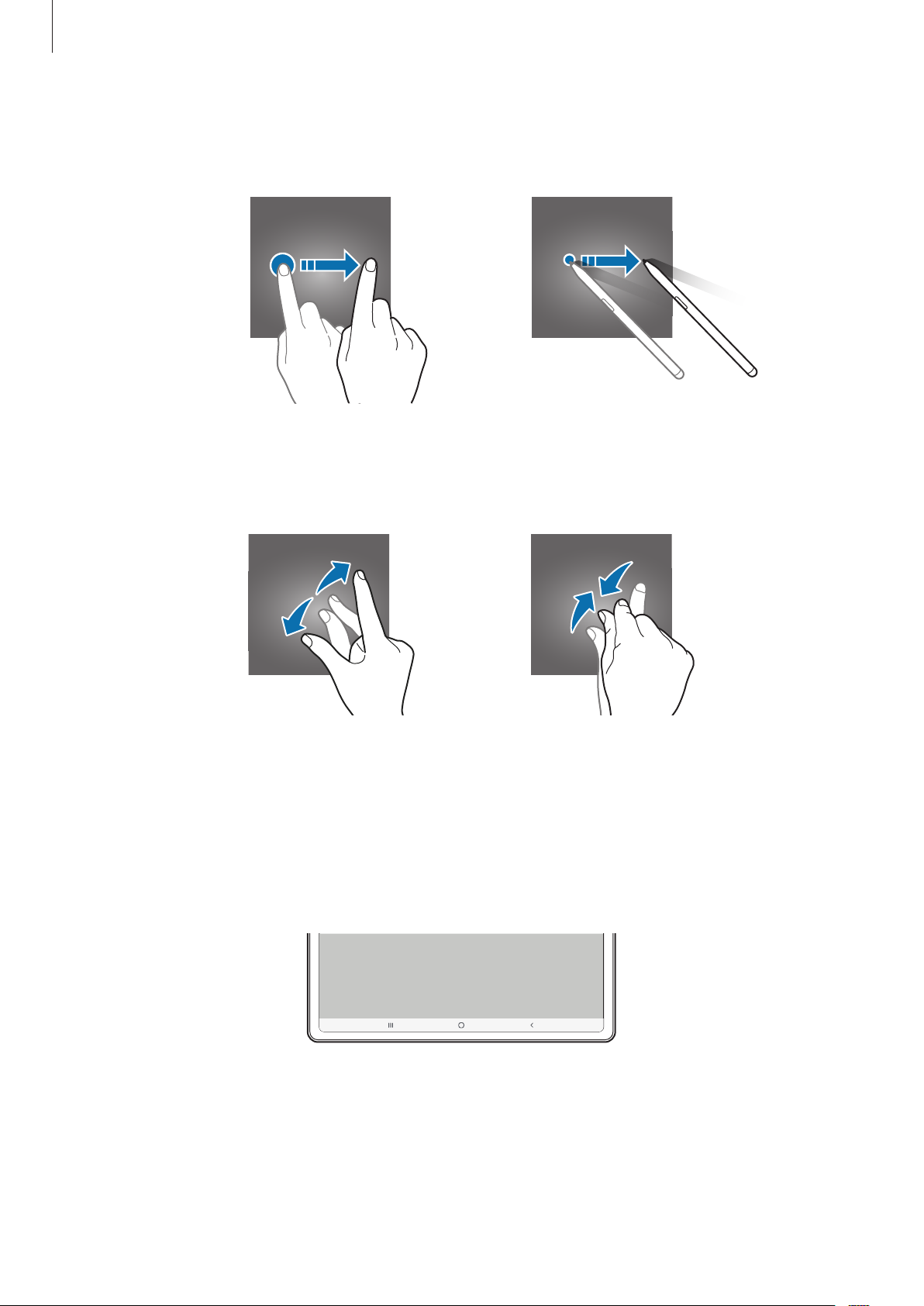
Основные сведения об устройстве
Прокрутка
Проведите пальцем по экрану вверх, вниз, влево или вправо.
Разведение и сведение пальцев
Прикоснитесь к экрану двумя пальцами и разведите в стороны или сведите их.
Навигационная панель (программные кнопки)
После включения экрана на навигационной панели внизу экрана появляются программные
кнопки. По умолчанию программные кнопки выполняют действия кнопки «Последние», кнопки
возврата на главный экран и кнопки «Назад». Функции кнопок могут меняться в зависимости от
используемого в данный момент приложения и условий эксплуатации.
29
Page 30
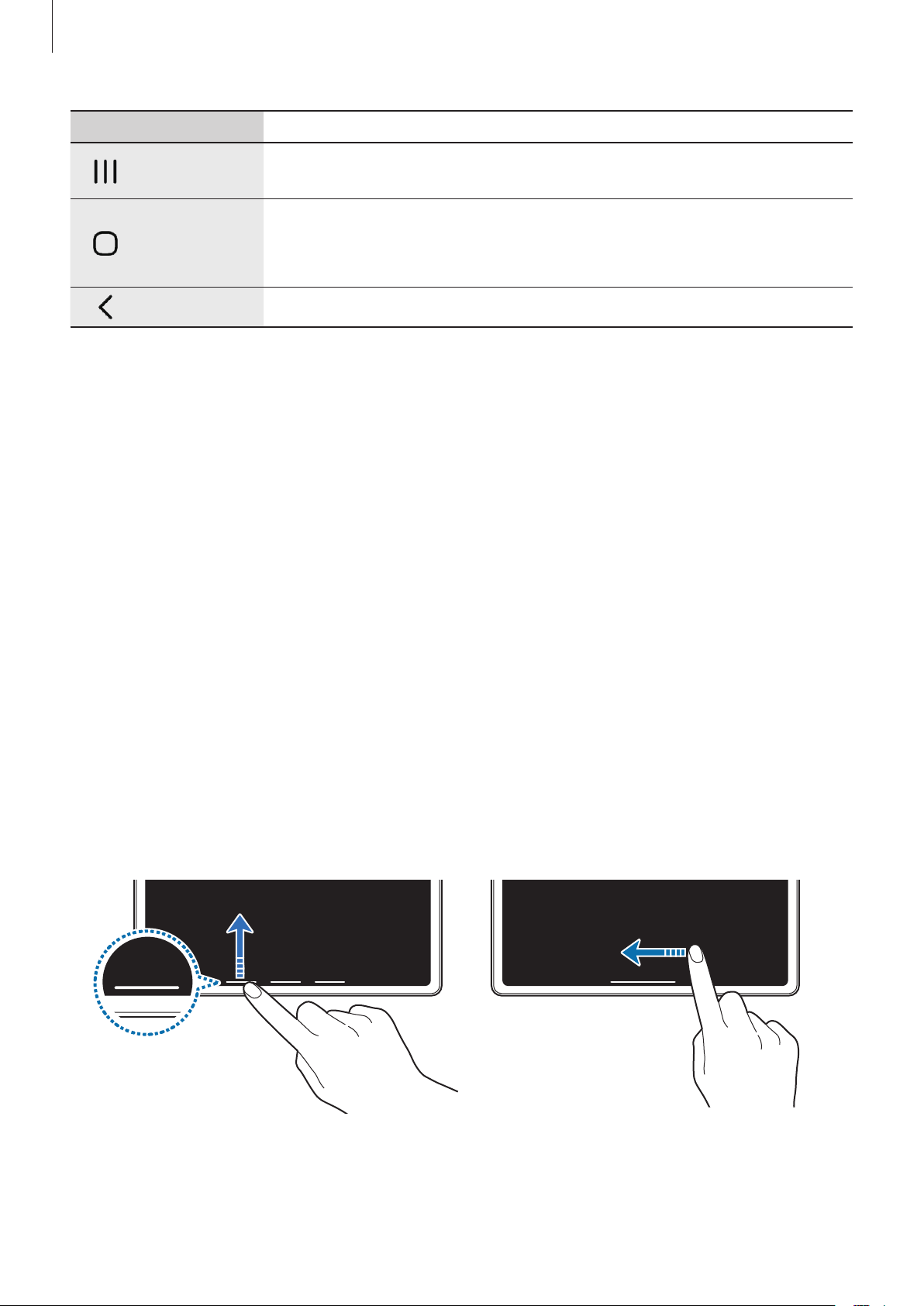
Основные сведения об устройстве
Кнопка Функция
•
Последние
Главный
экран
Коснитесь, чтобы открыть список недавно использованных
приложений.
•
Нажмите для возврата на главный экран.
•
Коснитесь и удерживайте для запуска приложения
Ассистент
Google
.
Назад
•
Коснитесь для возврата на предыдущий экран.
Скрытие навигационной панели
Просматривайте файлы или используйте приложения на более широком экране, скрыв
навигационную панель.
Откройте приложение
выберите пункт
панель скроется и появятся подсказки по жестам. Выберите пункт
выберите нужный пункт.
•
Проведение от нижнего края экрана
программных кнопок. Чтобы использовать программные кнопки, перетащите подсказку жеста
нужной кнопки вверх.
•
Проведение от нижнего края экрана и боковых краев
–
Проведите по экрану снизу вверх, чтобы перейти на главный экран.
–
Проведите вверх и удерживайте, чтобы просмотреть список недавно использованных
приложений.
Жесты в полноэкранном режиме
Настройки
, выберите пункт
: подсказки по жестам появляются на месте
Дисплей
в разделе
→
Навигационная панель
Тип навигации
Другие параметры
:
. Навигационная
, а затем
, а затем
–
Проведите к центру экрана слева или справа, чтобы вернуться к предыдущему экрану.
–
Проведите к центру экрана из любого нижнего угла, чтобы открыть приложение
Ассистент
Чтобы скрыть подсказки к жестам внизу экрана, коснитесь переключателя
чтобы выключить соответствующую функцию.
.
Проведение снизу
Проведение слева/справа и снизу
Google
Подсказки по жестам
,
30
Page 31

Основные сведения об устройстве
кнопки)
Строка поиска
Главный экран и экран приложений
Главный экран — это отправная точка для доступа ко всем функциям устройства. На нем
располагаются виджеты, горячие клавиши для приложений и многое другое.
На экране приложений отображаются значки всех приложений, включая недавно установленные.
Внешний вид экрана зависит от региона или поставщика услуг.
Маркер панели
изогнутого экрана
Виджет
Избранные
приложения
Навигационная
панель (программные
Индикатор экрана
Переключение между главным экраном и экраном приложений
На главном экране проведите вверх или вниз, чтобы открыть экран приложений.
Для возврата на главный экран проведите по экрану вверх или вниз на экране приложений. Также
можно коснуться кнопки возврата на главный экран или кнопки «Назад».
панели
уведомлений
Главный экран Экран приложений
31
Page 32

Основные сведения об устройстве
Если на главный экран добавлена кнопка приложений, то коснувшись этой кнопки можно открыть
экран приложений. На главном экране коснитесь и удерживайте пустую область, выберите
пункт
включить соответствующую функцию. Кнопка приложений появится в нижней части главного
экрана.
Настройки экрана
, а затем коснитесь переключателя
Кнопка экрана приложений
Кнопка приложений
, чтобы
Запуск приложения Finder
Быстрый поиск содержимого на устройстве.
На экране приложений нажмите кнопку . Можно также открыть панель уведомлений,
1
провести по ней вниз, а затем нажать кнопку .
Введите ключевое слово.
2
Это запустит поиск по приложениям и содержимому на вашем устройстве.
Нажатие
на клавиатуре позволит вам найти больше контента.
Перемещение элементов
Нажмите и удерживайте элемент, а затем перетащите его в нужное место на экране. Для
перемещения элемента на другую панель, перетащите его в левый или правый край экрана.
Чтобы добавить ярлык приложения на главный экран, нажмите и удерживайте нужный элемент
на экране приложений, а затем выберите пункт
добавлен на главный экран.
Часто используемые приложения можно также переместить в зону ярлыков в нижней части
главного экрана.
Добавить на главный
. Ярлык приложения будет
32
Page 33

Основные сведения об устройстве
Создание папок
Создание папок и группирование похожих приложений для быстрого доступа и запуска.
На главном экране или экране приложений нажмите и удерживайте значок приложения, а затем
перетащите его на значок другого приложения.
При этом будет создана новая папка с выбранными приложениями внутри. Выберите пункт
папки
и введите название папки.
•
Добавление дополнительных приложений
Коснитесь значка
пункт
Готово
. Также можно добавить приложение, перетащив его в папку.
в папке. Отметьте приложения, которые нужно добавить, и выберите
Имя
•
Перемещение приложений из папки
Нажмите и удерживайте приложение, чтобы перетащить его в нужное место на экране.
•
Удаление папки
Нажмите и удерживайте папку, а затем выберите пункт
папка. Приложения в папке будут перемещены на экран приложений.
Удалить папку
. Будет удалена только
33
Page 34

Основные сведения об устройстве
Изменение главного экрана
Для доступа к настройкам изменения главного экрана коснитесь пустой области на главном
экране и удерживайте ее или сведите пальцы. Можно установить обои, добавить виджеты и
многое другое. Также можно добавлять, удалять или изменять порядок расположения панелей на
главном экране.
•
Добавление панелей: смахните влево и коснитесь значка .
•
Перемещение панелей: нажмите и удерживайте эскиз панели, а затем перетащите его в новое
место.
•
Удаление панелей: коснитесь значка на панели.
•
Обои
: изменение настроек обоев главного экрана и экрана блокировки.
•
Виджеты
определенных функций и удобного доступа к ним. Нажмите и удерживайте виджет, а затем
перетащите его на главный экран. Виджет будет добавлен на главный экран.
•
Настройки экрана
экрана.
: небольшие приложения для вывода информации на главный экран, а также запуска
: изменение настроек главного экрана, таких как экранная сетка или вид
Отображение всех приложений на главном экране
Можно настроить устройство на отображение всех приложений на главном экране без
использования отдельного экрана приложений. Коснитесь и удерживайте палец в пустой области
на главном экране, а затем выберите пункт
Только главный экран
Теперь, проведя влево на главном экране, можно получить доступ ко всем приложениям.
→
Применить
Настройки экрана
.
→
Макет главного экрана
→
34
Page 35

Основные сведения об устройстве
Значки состояния
Значки состояния отображаются в строке состояния в верхней части экрана. Значки, указанные в
таблице ниже, встречаются чаще всего.
•
Строка состояния может не появляться в верхней части экрана в некоторых
приложениях. Чтобы вызвать строку состояния, потяните вниз за верхнюю часть
экрана.
•
Некоторые значки состояния отображаются только при открытии панели уведомлений.
•
Внешний вид значков состояния может отличаться в зависимости от поставщика услуг
или модели.
Значок Описание
Нет сигнала
Уровень сигнала
/
Роуминг (за пределами зоны обслуживания домашней сети)
Установлено соединение с сетью GPRS
Установлено соединение с сетью EDGE
Установлено соединение с сетью UMTS
Установлено соединение с сетью HSDPA
Установлено соединение с сетью HSPA+
Установлено соединение с сетью LTE
Подключение к сети 5G
Установлено соединение с сетью LTE, включающей сеть 5G
Установлено соединение с сетью Wi-Fi
Включена связь Bluetooth
Перо S Pen подключено
Перо S Pen отсоединено
Уровень заряда аккумулятора пера S Pen
Используются службы местоположения
Выполняется вызов
Пропущенный вызов
35
Page 36

Основные сведения об устройстве
Значок Описание
Новое SMS- или MMS-сообщение
Включен сигнал будильника
Включен режим «Без звука»
Включен режим вибрации
Включен автономный режим
Произошла ошибка или требуется внимание пользователя
Зарядка аккумулятора
Уровень заряда аккумулятора
Экран блокировки
Чтобы выключить и заблокировать экран, нажмите боковую клавишу. Кроме того, экран
автоматически выключается и блокируется, если устройство не используется в течение
определенного периода времени.
Чтобы разблокировать экран, проведите в любом направлении по включенному экрану.
При выключенном экране следует нажать боковую клавишу, чтобы включить экран. Можно также
дважды коснуться экрана.
Экран блокировки
36
Page 37

Основные сведения об устройстве
Изменение способа блокировки экрана
Чтобы изменить способ блокировки экрана, запустите приложение
Экран блокировки
В случае установки рисунка, PIN-кода, пароля или своих биометрических данных для метода
блокировки экрана, вы сможете защитить личные данные, чтобы посторонние не смогли получить
к ним доступ. После установки метода блокировки экрана для разблокировки устройства
потребуется код разблокировки.
•
Провести по экрану
•
Рисунок
•
PIN-код
экрана.
•
Пароль
разблокировки экрана.
•
Нет
•
Лицо
Распознавание лица.
•
Отпечатки пальцев
Дополнительные сведения см. в разделе Распознавание отпечатков пальцев.
: создание рисунка, как минимум, из четырех точек для разблокировки экрана.
: ввод PIN-кода, состоящего, как минимум, из четырех цифр, для разблокировки
: ввод пароля, состоящего, как минимум, из четырех цифр или символов, для
: без установки метода блокировки экрана.
: регистрация лица для разблокировки экрана. Дополнительные сведения см. в разделе
→
Тип блокировки экрана
: проведение по экрану в любом направлении для разблокировки.
: регистрация отпечатков пальцев для разблокировки экрана.
, а затем выберите способ блокировки.
Настройки
, выберите пункт
При введении неправильного кода разблокировки несколько раз подряд и достижении
ограничения количества попыток, устройство выполнит возврат к заводским настройкам.
Откройте приложение
защитной блокировки
экрана, а затем коснитесь переключателя
функцию.
Настройки
, разблокируйте экран с помощью выбранного метода блокировки
, выберите пункт
Автосброс
Экран блокировки
, чтобы включить соответствующую
→
Параметры
37
Page 38

Основные сведения об устройстве
Доступ к
параметрам питания
Панель уведомлений
При получении новых уведомлений в строке состояния появляются значки состояния. Более
подробную информацию о значках состояния можно получить на панели уведомлений.
Чтобы открыть панель уведомлений, потяните строку состояния вниз по экрану. Для закрытия
панели уведомлений проведите вверх по экрану.
На панели уведомлений можно воспользоваться следующими функциями.
Кнопки быстрых
настроек
Просмотр подробностей
уведомления и
выполнение различных
действий
Управляйте
мультимедиа на своем
устройстве и
подключенными к
нему устройствами
Доступ к настройкам
уведомлений
Запуск приложения
Настройки
Управление
соседними
устройствами,
подключенными к
вашему устройству,
а также устройствами SmartThings и
сценами
Удаление всех
уведомлений
38
Page 39

Основные сведения об устройстве
Использование кнопок быстрых настроек
С помощью кнопок быстрых настроек можно включать определенные функции. Чтобы увидеть
другие кнопки, проведите по панели уведомлений вниз.
Коснитесь текста под каждой кнопкой, чтобы изменить настройки функций. Нажмите и
удерживайте кнопку, чтобы просмотреть дополнительные настройки.
→
Чтобы изменить порядок расположения кнопок, коснитесь значка
и удерживайте нужную кнопку, а затем перетащите ее в другое место.
Порядок кнопок
, нажмите
Управление воспроизведением медиафайлов
Простое управление воспроизведением музыки и видео с помощью функции мультимедиа без
вызова связанных приложений. Также можно продолжить воспроизведение на другом устройстве.
Откройте панель уведомлений и выберите пункт
1
Для управления воспроизведением касайтесь значков в области управления.
2
Чтобы продолжить воспроизведение на другом устройстве, коснитесь
устройство.
Мультимедиа
.
и выберите нужное
39
Page 40

Основные сведения об устройстве
Управление устройствами поблизости
Быстро запускайте расположенные поблизости подключенные устройства и часто используемые
устройства и сценарии SmartThings на панели уведомлений, а также управляйте ими.
Откройте панель уведомлений и выберите пункт
1
Появятся поблизости расположенные подключенные устройства, а также устройства и
сценарии SmartThings.
Выберите устройство поблизости или устройство SmartThings, чтобы управлять им, или
2
выберите сценарий, который нужно запустить.
Устройства
.
Снимок экрана и запись действий на экране
Снимок экрана
Во время использования устройства можно создать снимок экрана, а затем сделать на нем
надпись, рисунок, обрезать его или поделиться им. Можно создать снимок текущего экрана и
прокручиваемой области.
Создание снимка экрана
Ниже перечислены способы создания снимка экрана. Созданные снимки экрана можно
просмотреть в приложении
Способ 1) Снимок клавишами: одновременно нажмите боковую клавишу и клавишу уменьшения
громкости.
Способ 2) Снимок проведением: проведите рукой по экрану влево или вправо.
Способ 3) Снимок с помощью контекстных команд: наведите перо S Pen на экране и нажмите
кнопку S Pen, чтобы открыть панель управления жестами, а затем выберите пункт
Дополнительные сведения см. в разделе Снимок экрана.
•
При использовании некоторых приложений и функций создание снимков экрана
невозможно.
•
Если функция создания снимка экрана проведением не активирована, откройте
приложение
жесты
соответствующую функцию.
, а затем коснитесь переключателя
Галерея
Настройки
.
, выберите пункт
Дополнительные функции
Снимок экрана ладонью
, чтобы включить
Снимок экрана
→
Движения и
.
40
Page 41

Основные сведения об устройстве
После создания снимка экрана воспользуйтесь следующими параметрами на панели
инструментов внизу экрана:
•
•
•
•
: создание снимка отображаемого и скрытого содержимого на длинной странице,
например, веб-странице. При выборе параметра экран будет автоматически прокручен
вниз для съемки дополнительного содержимого.
: письмо или рисование на снимке экрана или обрезание части снимка экрана.
Обрезанную часть можно просмотреть в приложении
: добавление тегов к снимку экрана. Для поиска снимков экрана по тегу коснитесь значка
вверху экрана приложений. Вы можете просмотреть список тегов и легко найти нужный
снимок экрана.
: обмен снимком экрана с другими пользователями.
Если параметры на сделанном снимке экрана не отображаются, откройте приложение
Настройки
коснитесь переключателя
соответствующую функцию.
, выберите пункт
Панель инструментов для снимков
Дополнительные функции
Галерея
→
.
Снимки и запись экрана
, чтобы включить
Запись действий на экране
Вы можете записывать происходящее на экране смартфона по время его использования.
,
Откройте панель уведомлений, проведите по ней вниз, а затем нажмите кнопку (
1
экрана
Выберите настройку звука, а затем выберите пункт
2
Запись начнется после окончания обратного отсчета.
•
•
Завершив запись, коснитесь значка .
3
Видеозаписи можно просмотреть в приложении
), чтобы включить соответствующую функцию.
Начать запись
Чтобы написать или нарисовать что-либо на экране, нажмите кнопку .
Для записи экрана с наложением видеозаписи вас нажмите
Галерея
Чтобы изменить параметры записи действий на экране, запустите приложение
и выберите пункт
записи экрана
Дополнительные функции
.
→
.
Снимки и запись экрана
.
.
Запись
Настройки
→
Настройки
41
Page 42

Основные сведения об устройстве
Удаление предыдуще-
Ввод текста
Раскладка клавиатуры
При вводе текста сообщения электронной почты, написании заметок и осуществлении многих
других действий на экран автоматически выводится клавиатура.
Для некоторых языков ввод текста не поддерживается. Для ввода текста необходимо
изменить язык ввода на один из поддерживаемых языков.
го символа
Дополнительные
возможности
клавиатуры
Ввод заглавных букв.
Чтобы все вводимые
символы были
заглавными,
коснитесь его дважды.
Ввод символов
Просмотр
дополнительных
функций клавиатуры
Переход на
следующую строку
Перемещение
курсора
Ввод пробела
Изменение языка ввода
Коснитесь значка →
При выборе двух и более языков ввода между ними можно переключаться, проводя пальцем по
клавише пробела на клавиатуре влево или вправо.
Языки и типы
→
Управление языками ввода
и выберите нужные языки.
Смена клавиатуры
Для смены клавиатуры нажмите кнопку
на навигационной панели.
42
Page 43

Основные сведения об устройстве
Чтобы изменить тип клавиатуры, коснитесь значка →
выберите нужный тип клавиатуры.
Если кнопка клавиатуры ( ) в навигационной панели отсутствует, откройте приложение
Настройки
а затем коснитесь переключателя
соответствующую функцию.
, выберите пункт
Общие настройки
Отображение кнопки “Клавиатура”
Языки и типы
→
Язык и ввод
, выберите язык, после чего
→
Экранная клавиатура
, чтобы включить
Дополнительные возможности клавиатуры
Доступность некоторых функций зависит от региона или поставщика услуг.
•
: вставка смайлов.
•
: вставка стикеров. Можно также вставить стикеры с персональным эмодзи, который
выглядит как пользователь. Дополнительные сведения см. в разделе Использование стикеров
со своим эмодзи в разговорах.
•
: прикрепление анимированных GIF-изображений.
,
•
•
•
•
•
•
: переход в режим рукописного ввода.
Переключение на
стандартную
клавиатуру
: изменение режима клавиатуры.
: голосовой ввод текста.
: изменение настроек клавиатуры.
→ : поиск содержимого и ввод этого содержимого.
→ : перевод текста и ввод этого текста.
•
•
•
→ : ввод личных данных, зарегистрированных в Samsung Pass.
→ : обмен ссылками на видео.
→ : вставка элемента из буфера обмена.
43
Page 44

Основные сведения об устройстве
•
•
•
→ : открытие панели редактирования текста.
→ : изменение размера клавиатуры.
→ / / : вставка стикеров.
Копирование и вставка
Коснитесь текста и удерживайте его.
1
Потяните или , чтобы выбрать нужный текст, или выберите пункт
2
выбрать весь текст.
Выберите пункт
3
Выделенный текст будет добавлен в буфер обмена.
Нажмите и удерживайте место для вставки текста и выберите пункт
4
Чтобы вставить предварительно скопированный текст, выберите пункт
выберите текст.
Копировать
или
Вырезать
.
Выделить все
Вставить
.
Буфер обмена
, чтобы
и
Словарь
Поиск значений слов во время использования определенных функций, таких как просмотр
веб-страниц.
Коснитесь и удерживайте слово, значение которого хотите просмотреть.
1
Выберите пункт
2
Если на устройстве не установлен словарь, выберите пункт
словарями
загрузки словаря.
Просмотрите значение слова во всплывающем окне словаря.
3
Чтобы перейти в полноэкранный режим просмотра, нажмите значок
слова на экране, чтобы просмотреть другие его значения. Для добавления слова в список
избранных слов в подробном представлении коснитесь значка или выберите пункт
в Интернете
Словарь
, коснитесь значка рядом со словарем, а затем выберите пункт
, чтобы использовать данное слово как слово для поиска.
в списке параметров.
Перейдите к разделу Управление
. Коснитесь значения
Установить
для
Поиск
44
Page 45

Приложения и функции
Установка и удаление приложений
Galaxy Store
Приобретение и загрузка приложений. Вы можете загрузить приложения, которые предназначены
специально для устройств Samsung Galaxy.
Откройте приложение
Доступность этого приложения зависит от региона или поставщика услуг.
Galaxy Store
.
Установка приложений
Найдите приложение по категории или нажмите кнопку , чтобы выполнить поиск по ключевому
слову.
Выберите приложение, чтобы просмотреть его описание. Для загрузки бесплатных приложений
выберите пункт
которой указана стоимость приложения, и следуйте инструкциям на экране.
Чтобы изменить настройки автообновления, коснитесь значка → →
Автообновление приложений
Установить
. Для покупки и загрузки платных приложений коснитесь кнопки, на
и выберите нужный параметр.
Play Маркет
Приобретение и загрузка приложений.
Откройте приложение
Play Маркет
.
Установка приложений
Просмотр приложений по категориям или поиск приложений по ключевому слову.
Выберите приложение, чтобы просмотреть его описание. Для загрузки бесплатных приложений
выберите пункт
которой указана стоимость приложения, и следуйте инструкциям на экране.
Чтобы изменить настройки автообновления, нажмите кнопку →
Автообновление приложений
Установить
. Для покупки и загрузки платных приложений коснитесь кнопки, на
Настройки
и выберите нужный параметр.
45
→
Page 46

Приложения и функции
Управление приложениями
Удаление или отключение приложений
Коснитесь приложения и удерживайте его, а затем выберите нужный пункт.
•
Удалить
•
Отключить
невозможно удалить с устройства.
Включение приложений
: удаление загруженных приложений.
: отключение выбранных приложений, установленных по умолчанию, которые
Некоторые приложения не поддерживают эту функцию.
Откройте приложение
приложение и выберите пункт
Настройки
Вкл.
, выберите пункт
Приложения
→ →
Отключено
, укажите
Настройка разрешений приложений
Для корректной работы некоторых приложений может понадобиться разрешение на доступ или
использование информации на устройстве.
Для просмотра настроек разрешений запустите приложение
Приложения
разрешений приложения и изменить разрешения.
Для просмотра или изменения настроек разрешений по категориям запустите приложение
Настройки
затем выберите приложение.
. Выберите приложение и выберите пункт
и выберите пункт
Если у приложений отсутствуют разрешения, основные функции таких приложений могут
работать некорректно.
Приложения
→ →
Диспетчер разрешений
Настройки
Разрешения
и выберите пункт
. Можно просмотреть список
. Выберите элемент, а
46
Page 47

Приложения и функции
Функции пера S Pen
Контекстные действия
С помощью пера S Pen, подключенного к устройству по технологии Bluetooth Low Energy (BLE),
можно удаленно управлять приложениями.
Например, можно быстро запускать приложения, такие как «Камера», нажав и удерживая кнопку
S Pen. Также, используя приложение камеры, можно делать снимок, нажимая кнопку один
раз. Во время воспроизведения музыки вы можете увеличить громкость, подняв S Pen вверх,
одновременно нажимая и удерживая кнопку S Pen, и уменьшить громкость, опуская перо вниз.
Запустите приложение
Контекстные действия
•
Для использования функции управления с помощью жестов перо S Pen должно быть
заряжено. Дополнительные сведения см. в разделе Зарядка пера S Pen.
•
При извлечении пера S Pen из зарядного устройства S Pen в строке состояния появится
значок . Если перо S Pen разряжено или находится далеко от устройства, а так же
при наличии препятствий или внешних помех между пером S Pen и устройством,
перо S Pen будет отсоединено от устройства и значок станет серым ( ). Чтобы снова
воспользоваться функцией управления жестами, повторно подключите перо S Pen,
вставив S Pen в зарядное устройство S Pen.
Настройки
, а затем коснитесь переключателя, чтобы включить эту функцию.
, выберите пункт
Дополнительные функции
→
S Pen
→
Съемка фото с помощью пера S Pen
Наряду с возможностью съемки фото с помощью устройства на расстоянии, можно с легкостью
делать снимки нажатием на кнопку пера S Pen без установки таймера.
Откройте приложение
1
Камера
.
Чтобы сделать снимок, нажмите кнопку S Pen.
2
•
Чтобы изменить режим съемки, переместите перо S Pen влево или вправо, одновременно
нажимая и удерживая кнопку S Pen.
•
Для переключения между камерами нажмите кнопку S Pen дважды.
47
Page 48

Приложения и функции
Изменение используемых приложений или функций
Можно изменить приложение, функцию или действия, выполняемые с помощью пера S Pen.
Чтобы изменить запускаемое приложение, откройте экран настроек управления жестами,
выберите пункт
Чтобы изменить действия для каждого приложения, откройте экран настроек управления жестами
и выберите приложение в разделе
пунктов.
Выбор запускаемого
приложения или
Действие удержания кнопки пера
Действия в приложениях
функции
, а затем выберите приложение или функцию.
. Действия можно изменить касанием
Уровень заряда
аккумулятора пера S
Pen
Выбор жестов для
каждого приложения
Выбор действий для
каждого приложения
Подключение другого пера S Pen
Перед пользованием функциями S Pen при помощи другого пера S Pen, например, управления
жестами, необходимо подключить перо S Pen к устройству.
Вставьте перо S Pen в зарядное устройство S Pen.
1
(
Откройте панель уведомлений, проведите по ней вниз, нажмите значок
2
команды S Pen
), после чего коснитесь его еще раз, для повторного включения функции.
Быстрые
48
Page 49

Приложения и функции
Выберите пункт
3
Подключить новый S Pen
.
Перо S Pen будет подключено. Соединение может быть выполнено с небольшой задержкой.
•
Можно подключать только одобренное компанией Samsung перо S Pen,
поддерживающее технологию Bluetooth Low Energy (BLE).
•
Не отсоединяйте перо S Pen от гнезда устройства в то время, как устанавливается
соединение. Это приведет к прерыванию процесса.
•
Если перо не удается подключить, или если вы хотите пользоваться предыдущим пером
S Pen, повторите подключение по методу, описанному выше.
Сброс пера S Pen
Если при подключении пера S Pen возникают проблемы, или перо S Pen часто отключается,
выполните сброс пера S Pen и подключите его снова.
Вставьте перо S Pen в зарядное устройство S Pen. Затем откройте экран настроек контекстных
команд и нажмите кнопку
→
Сбросить настройки S Pen
.
Контекстные команды
Меню контекстных команд обеспечивает использование функций пера S Pen, а также быстрый
доступ к приложениям, которые часто используются.
Чтобы открыть панель управления жестами, наведите перо S Pen на экране, удерживая нажатой
кнопку S Pen. Или коснитесь значка управления жестами с помощью пера S Pen.
Проведите вверх или вниз по панели контекстных команд и выберите нужную функцию или
приложение.
При выключенном экране или при блокировке экрана определенным способом
блокировки, вы не сможете открыть панель контекстных команд путем извлечения пера
S Pen.
Уровень заряда
аккумулятора пера S
Выделить и сохранить
Показать все заметки
Создание заметки
Pen
Снимок экрана
Живые сообщения
Настройки S Pen
AR-зарисовка
Добавление ярлыков
PENUP
Перевод
49
Page 50

Приложения и функции
Добавление ярлыков на панель контекстных команд
Добавление ярлыков для приложений или функций, которые чаще всего используются, на панель
контекстных команд.
На панели контекстных команд выберите пункт
функции для открытия с панели.
Можно также открыть панель контекстных команд и коснуться значка
Добавить ярлыки
и выберите приложения или
→
Ярлыки
.
Функции пера S Pen
Активируйте различные функции пера S Pen с панели контекстных команд. Если какие-либо
ярлыки не отображаются на панели по умолчанию, их можно добавить с помощью функции
добавления ярлыков.
•
Быстрая заметка
Samsung Notes
•
Показать все заметки
•
Выделить и сохранить
например отправка или сохранение. Дополнительные сведения см. в разделе Выделить и
сохранить.
•
Снимок экрана
фрагмента из сделанного снимка экрана. Можно также создать снимок отображаемого и
скрытого содержимого на длинной странице, например, веб-странице. Дополнительные
сведения см. в разделе Снимок экрана.
: простое создание заметки во всплывающем окне без запуска приложения
. Дополнительные сведения см. в разделе Быстрая заметка.
: просмотр всех заметок в приложении
: выбор области с помощью пера S Pen и выполнение действий,
: создание снимков экрана для написания или рисования на них или обрезка
Samsung Notes
.
•
Живые сообщения
помощью последовательной записи своих действий в виде рукописного ввода или рисования
на экране. Дополнительные сведения см. в разделе Живые сообщения.
•
AR-зарисовка
лицах. Дополнительные сведения см. в разделе AR-зарисовка.
•
Перевод
разделе Перевод.
•
PENUP
полезные советы. Дополнительные сведения см. в разделе PENUP.
•
Bixby Vision
распознавания и перевода текста и многого другого. Дополнительные сведения см. в разделе
Bixby Vision.
•
Лупа
сведения см. в разделе Лупа.
•
Свернуть приложение
на весь экран путем наведения на эскиз пера S Pen. Дополнительные сведения см. в разделе
Свернуть приложение.
: перевод слова путем наведения на него пера S Pen. Дополнительные сведения см. в
: размещайте свои и просматривайте произведения других пользователей и получайте
: функции приложения «Камера Bixby» для поиска похожих изображений,
: увеличение области экрана путем наведения пера S Pen на эту область. Дополнительные
: создание, отправка и сохранение анимированного сообщения с
: запись забавных видеороликов с виртуальными надписями или рисунками на
: сворачивание приложения в эскиз и разворачивание приложения
50
Page 51

Приложения и функции
Изменение расширения
•
Раскраски
•
Запись в календаре
все, что необходимо. Дополнительные сведения см. в разделе Запись в календаре.
•
Добавить ярлыки
на панель контекстных команд.
: раскрашивание изображений из социальной сети PENUP с помощью пера S Pen.
: запустите приложение
: добавление ярлыков для приложений, которые чаще всего используются,
Календарь
и напишите или нарисуйте на экране
Значок меню контекстных команд
Если панель контекстных команд закрыта, значок контекстных команд останется на экране.
Откройте панель контекстных команд, коснувшись значка пером S Pen.
Для перемещения значка перетащите
Чтобы удалить значок, перетащите
Если значок контекстных команд на экране отсутствует, откройте приложение
выберите пункт
Показывать плавающий значок
При использовании приложений, поддерживающих функцию контекстных команд, можно
просмотреть действия, доступные для каждого приложения, если навести перо S Pen на значок
управления жестами.
Дополнительные функции
, чтобы включить соответствующую функцию.
в новое место.
к пункту
→
Удалить
S Pen
в верхней части экрана.
Настройки
, а затем коснитесь переключателя
,
Быстрая заметка
С легкостью создавайте заметки во всплывающем окне без запуска приложения
Откройте панель контекстных команд и выберите пункт
1
кнопке S Pen дважды коснитесь пером экрана.
Экран заметки отобразится во всплывающем окне.
Быстрая заметка
Samsung Notes
. Или при нажатой
.
Создайте заметку с помощью пера S Pen.
2
Панель инструментов
Сохранение заметки и
закрытие всплывающего
окна
По завершении создания заметки выберите нажмите кнопку .
3
Заметка будет сохранена в приложении
Samsung Notes
51
файла и обмен с другими
пользователя
Доступ к дополнительным
параметрам
Вставка файлов
Переход в режим чтения
.
Page 52

Приложения и функции
Выделить и сохранить
Используйте перо S Pen, чтобы выбрать область и выполнить действия, например отправка или
сохранение. Можно также выбрать область видео и снять ее в качестве GIF-анимации.
Если на экране отображается содержимое, которое вы хотите выделить, например часть
1
изображения, откройте панель управления жестами и выберите пункт
На панели инструментов выберите значок нужной формы и проведите пером S Pen по
2
содержимому, которое нужно выбрать.
Выделить и сохранить
.
Чтобы закрепить выбранную область вверху экрана, коснитесь значка
затем выберите пункт
Выберите параметр, который необходимо применить к выбранной области.
3
•
Извлечь текст
•
Закрепить на экране
Закрепить на экране
: извлечение текста из выбранной области.
: закрепление выбранной области на экране.
.
, выберите область, а
•
: автоматическое изменение внешнего вида выбранной области.
•
: написание или рисование на выбранной области.
•
: поделиться выделенной областью с другими.
•
: сохранение выбранной области в разделе
Галерея
.
52
Page 53

Приложения и функции
Запись определенной области видео
Во время воспроизведения видео выберите область и сделайте из нее запись в качестве
GIF-анимации.
Если во время воспроизведения видео на экране отображается содержимое, которое
1
необходимо записать, откройте панель контекстных команд и выберите пункт
сохранить
На панели инструментов нажмите кнопку .
2
Измените положение и размер области записи.
3
.
Изменение
положения
Перетащите угол
рамки для изменения
размера
Выделить и
Чтобы начать запись, выберите пункт
4
•
Перед созданием записи из видео убедитесь, что видео воспроизводится.
•
Максимально возможная продолжительность записи области видео будет показана на
экране.
•
Во время записи области видео звук из видео не записывается.
Выберите пункт
5
Выберите параметр, который необходимо применить к выбранной области.
6
•
: написание или рисование на выбранной области. Коснитесь значка , чтобы
просмотреть результат перед сохранением файла.
•
: поделиться выделенной областью с другими.
Стоп
, чтобы остановить запись.
Запись
.
Выбор качества
•
: сохранение выбранной области в разделе
53
Галерея
.
Page 54

Приложения и функции
Повторить
Снимок экрана
Создавайте снимки экрана для написания или рисования на них или обрезки фрагмента из
сделанного снимка экрана.
При использовании некоторых приложений создание снимков экрана невозможно.
Если на экране отображается содержимое, которое вы хотите снять, откройте панель
1
контекстных команд и выберите пункт
Автоматически будет сделан снимок текущего экрана, а также отобразится панель
инструментов для редактирования.
При создании снимка содержимого на длинной странице, например, веб-странице, выберите
2
пункт
кнопку
выберите пункт
Захват прокрутки
Захват прокрутки
Готово
.
, чтобы создать снимок скрытого содержимого. Повторно нажимайте
до тех пор, пока создание снимка не будет завершено, а затем
Снимок экрана
.
Напишите заметку на снимке экрана.
3
Карандаш
Ластик
Отменить
Выберите параметр, который необходимо применить к снимку экрана.
4
•
: обмен снимком экрана с другими пользователями.
•
: сохранение снимка экрана в разделе
Галерея
.
Сохранение
Поделиться
54
Page 55

Приложения и функции
Отменить
Изменение
Живые сообщения
Создайте и отправьте уникальное сообщение, отличное от текстового сообщения, путем записи
своих действий при рукописном воде или рисовании живого сообщения, и сохраните сообщение в
качестве анимированного файла.
Если нужно отправить анимированное сообщение, откройте панель контекстных команд и
1
выберите пункт
Откроется окно живого сообщения.
Живые сообщения
.
Настройте фоновое изображение и нажмите кнопку
2
•
Галерея
изображения.
•
Камера
изображения.
•
Цвет
Напишите или нарисуйте на экране живого сообщения.
3
формата
файла
Изменение
эффекта
написания
Изменение
цвета ручки
Изменение
радиуса
ручки
: выбор фотографии или видео, сохраненного в
: создание фотографии или запись видео и выбор их в качестве фонового
: выбор цвета фона.
Готово
или
Начать рисование
Галерея
, в качестве фонового
.
Ограничение длины
сообщения
Предварительный
просмотр
Начать
заново
4
5
Выберите пункт
Живое сообщение будет сохранено в
видео.
Выберите пункт
Готово
Поделиться
.
и выберите способ.
Галерея
55
в качестве анимированного GIF-файла или
Page 56

Приложения и функции
Перевод
Наведите перо S Pen на текст, перевод которого нужно получить. Единицы измерения в тексте
также будут преобразованы.
•
Для использования этой функции устройство должно быть подключено к сети Wi-Fi или
мобильной сети.
•
Данная функция не поддерживает некоторые языки.
•
Эта функция доступна только в том случае, если текст на экране возможно распознать.
Если на экране отображается текст, который нужно перевести, откройте панель контекстных
1
команд и выберите пункт
На панели переводчика в верхней части экрана выберите языки.
2
Перевод
.
Режим перевода по словам и предложениям можно выбрать, коснувшись значка
Наведите перо S Pen на текст, перевод которого нужно получить, или на единицу измерения,
3
которую нужно преобразовать.
Появится переведенный текст. Чтобы прослушать произношение оригинального текста,
коснитесь значка
В зависимости от выбранного языка значок может не отображаться.
Выбор языков
Точность выбора
текста (слово или
предложение)
Результат перевода
.
или .
Чтобы закрыть переводчик, на панели переводчика коснитесь значка .
4
56
Page 57

Приложения и функции
Изменение степени
Bixby Vision
При наведении пера S Pen на содержимое происходит его распознавание и появляются доступные
значки поиска. Имеющиеся функции позволяют искать похожие изображения, распознавать и
переводить текст и делать многое другое. Дополнительные сведения см. в разделе Камера Bixby.
Если имеется изображение, по которому нужно найти соответствующую информацию или из
1
которого необходимо извлечь текст, откройте панель контекстных команд и выберите пункт
Bixby Vision
Наведите перо S Pen на нужное содержимое.
2
После распознавания содержимого появятся доступные значки поиска.
.
Выберите нужный значок.
3
Чтобы закрыть приложение «Камера Bixby», на панели приложения «Камера Bixby» коснитесь
4
значка .
Лупа
Увеличивайте область экрана путем наведения пера S Pen на эту область.
Откройте панель контекстных команд, выберите пункт
которую нужно увеличить.
увеличения
Изменение размера лупы
Лупа
и наведите перо S Pen на область,
Закрытие лупы
57
Page 58

Приложения и функции
Свернуть приложение
Сворачивайте приложение в эскиз и разворачивайте его на весь экран путем наведения на эскиз
пера S Pen.
Например, запустите приложение карт, откройте панель контекстных команд, а затем выберите
пункт
просмотре веб-страниц наведите перо S Pen на эскиз, чтобы развернуть приложение карт на весь
экран и быстро найти нужные места.
Свернуть приложение
Эскиз
. Приложение будет свернуто в эскиз в нижней части экрана. При
Уберите перо S Pen от экрана, чтобы приложение снова свернулось в эскиз.
Чтобы закрыть свернутое приложение, коснитесь и удерживайте эскиз, а затем перетащите его к
пункту
Удалить
в верхней части экрана.
Запись в календаре
Можно быстро внести свои планы, написав или нарисовав все, что нужно на экране календаря.
Просматривайте свои планы и управляйте ими на экране календаря.
Откройте панель контекстных команд, выберите пункт
запланированные события. По окончании выберите пункт
коснитесь значка .
Запись в календаре
Соxранить
. Чтобы изменить запись,
, а затем отметьте
Отменить
Ластик
Настройки ручки
Эту функцию можно использовать, только если календарь находится в режиме
помесячного просмотра.
Повторить
Изменить
58
Page 59

Приложения и функции
Кнопки с
Мгновенный просмотр
Наведите перо S Pen на элемент на экране, чтобы просмотреть содержимое или информацию во
всплывающем окне.
В некоторых приложениях в окне предпросмотра появляются кнопки с действиями.
действиями
Если эта функция не активирована, откройте приложение
Дополнительные функции
просмотр
, чтобы включить соответствующую функцию.
→
S Pen
, а затем коснитесь переключателя
Настройки
, выберите пункт
Мгновенный
Выбор пером
Нажав и удерживая кнопку S Pen, проведите пером S Pen по тексту или спискам элементов,
чтобы выбрать несколько элементов или текст. Также можно скопировать и вставить выбранные
элементы или текст в другое приложениеили обменяться ими с другими пользователями.
59
Page 60

Приложения и функции
Заметка на выкл. экране
Быстро создавайте заметки путем их написания на экране без необходимости его включения.
Если эта функция не активирована, откройте приложение
Дополнительные функции
экране
, чтобы включить соответствующую функцию.
→
S Pen
, а затем коснитесь переключателя
Настройки
Создание заметки на выключенном экране
При выключенном экране наведите перо S Pen на экран и нажмите кнопку S Pen.
1
Напишите или нарисуйте заметку.
2
Чтобы расширить страницу, коснитесь значка
Чтобы сохранить заметку, выберите пункт
зарядное устройство S Pen. Заметка будет сохранена в приложении
Папки
→
Заметки на отключенном экране
Сохранить
.
или снова вставьте перо S Pen в
Samsung Notes
.
, выберите пункт
Заметка на выкл.
→ →
60
Page 61

Приложения и функции
Разблокировка экрана с помощью пера S Pen
Если экран заблокирован и перо S Pen подключено, экран можно разблокировать, нажав на
кнопку S Pen.
•
Функция
настроен способ блокировки экрана.
•
Для использования этой функции перо S Pen должно быть подключено к устройству.
Использовать разблокировку с помощью S Pen
доступна, только если
Запустите приложение
1
Разблокировка S Pen
Выберите пункт
2
Разблокируйте экран с помощью выбранного метода блокировки экрана.
3
Теперь экран можно разблокировать нажатием на кнопку S Pen.
Использовать разблокировку с помощью S Pen
Настройки
.
и выберите пункт
Дополнительные функции
→ OK.
→
S Pen
→
Bixby
Введение
Bixby — это пользовательский интерфейс, который делает использование устройства еще более
комфортным.
Для взаимодействия с Bixby можно произнести запрос или набрать текст. Bixby запустит
необходимую функцию или покажет запрашиваемую информацию. Он также может распознавать
ваши сценарии использования устройства и окружающие условия. Чем больше он узнает о вас,
тем точнее вас понимает.
•
Для использования Bixby устройство должно быть подключено к сети Wi-Fi или
мобильной сети.
•
Для использования Bixby необходимо выполнить вход в учетную запись Samsung.
•
Приложение Bixby доступно только на некоторых языках, кроме того, некоторые
функции могут быть недоступны в определенных регионах.
61
Page 62

Приложения и функции
Боковая
Начало работы с Bixby
При первом запуске Bixby появляется начальная страница Bixby. Необходимо выбрать язык для
использования Bixby, выполнить вход в учетную запись Samsung в соответствии с приведенными
на экране инструкциями, а затем принять условия использования.
Нажмите и удерживайте боковую клавишу. Можно также запустить приложение
1
клавиша
Войдите в свою учетную запись Samsung
Выберите язык для использования Bixby.
2
Bixby
.
Выберите язык
Выберите пункт
3
учетную запись Samsung.
Если вход в учетную запись уже был выполнен, на экране появится информация об
учетной записи.
Для завершения настройки следуйте инструкциям на экране.
4
Откроется экран Bixby.
Sign in to Samsung account
и следуйте инструкциям на экране, чтобы войти в
62
Page 63

Приложения и функции
Использование Bixby
После произнесения своего запроса к Bixby будут запущены соответствующие функции или
показана запрошенная информация.
При нажатой боковой клавише произнесите свой запрос для Bixby, а по завершении запроса
уберите палец с клавиши. Можно также произнести «Hi, Bixby» и как только устройство издаст
сигнал, произнести нужный запрос.
Например, нажав и удерживая боковую клавишу, можно спросить «How’s the weather today?». На
экране будет показана информация о погоде.
Чтобы узнать прогноз погоды на завтра, произнесите «Tomorrow?», нажав и удерживая боковую
клавишу. Так как Bixby понимает контекст беседы, будет показан прогноз погоды на завтра.
«How's the weather
today?»
Соответствующая функция запустиласьПрослушивание
Если Bixby задаст вопрос во время беседы при нажатии и удержании боковой клавиши, ответьте
Bixby. Можно так же коснуться значка и ответить Bixby.
Если используются наушники или функция Bluetooth Аудио, или если начать общение со слов «Hi,
Bixby
Bixby», то беседу можно продолжить, не касаясь значка. Запустите приложение
значка → →
Automatic listening
→
Hands-free only
.
и коснитесь
63
Page 64

Приложения и функции
Пробуждение Bixby голосом
Можно начать общение с Bixby, произнеся «Hi, Bixby». Зарегистрируйте свой голос, чтобы Bixby
реагировал на него после произнесения слов «Hi, Bixby».
Запустите приложение
1
Коснитесь переключателя
2
Для завершения настройки следуйте инструкциям на экране.
3
Теперь можно произнести «Hi, Bixby» и как только устройство издаст сигнал, начать беседу.
Bixby
и коснитесь значка → →
Wake with “Hi, Bixby”
, чтобы включить соответствующую функцию.
Voice wake-up
.
Взаимодействие с помощью набора текста
Если голос не распознается по причине шумов вокруг или в ситуациях, когда произносить запрос
затруднительно, с Bixby можно взаимодействовать с помощью текста.
Запустите приложение
Во время общения Bixby так же ответит текстом вместо голоса.
Bixby
, коснитесь значка , а затем наберите нужный запрос.
Возможности Bixby
Запуск приложений или сервисов
Bixby позволяет быстро запускать функции. Можно также пользоваться различными удобными
сервисами, например, заказывать кофе, искать рестораны или отели поблизости и бронировать их
посещение.
Например, нажмите и удерживайте клавишу Bixby, произнесите «Call mom», после чего уберите
палец с клавиши Bixby. Bixby позвонить контакту, записанному как «мама».
Просмотр дополнительных возможностей использования Bixby
Чтобы узнать о других возможностях использования
пункт
Можно будет просмотреть службы, поддерживаемые Bixby, а также примеры команд.
All capsules
Доступность некоторых функций зависит от региона или поставщика услуг.
(или
Marketplace
).
Bixby
, откройте приложение Bixby и выберите
64
Page 65

Приложения и функции
Камера Bixby
Введение
Камера Bixby— это служба, обеспечивающая различные функции на основе распознавания
изображений.
Камеру Bixby можно использовать для быстрого поиска информации с помощью распознавания
объектов. Использование различных полезных функций Камеры Bixby.
Сканирование
QR-кода
•
Для использования этой функции устройство должно быть подключено к сети Wi-Fi или
мобильной сети.
•
Доступные функции и результаты поиска могут зависеть от региона или поставщика
усл уг.
•
В зависимости от размера, формата или разрешения изображения эта функция может
не работать или не обеспечивать точных результатов поиска.
•
Компания Samsung не несет ответственности за информацию о товарах,
предоставляемую приложением Камера Bixby.
Запуск Камера Bixby
Покупки
Перевод или
извлечение текста
Поиск (в том числе
похожих
изображений)
Камеру Bixby можно запустить одним из следующих способов:
•
В приложении
КАМЕРА BIXBY
•
В приложении
•
В приложении
Камера Bixby
•
Если значок приложения Камера Bixby был добавлен на экран приложений, запустите
приложение
Камера
.
Галерея
Интернет
.
Bixby Vision
выберите пункт
выберите изображение и коснитесь значка .
ЕЩЕ
в списке режимов съемки, а затем выберите пункт
коснитесь и удерживайте изображение, а затем выберите пункт
.
65
Page 66

Приложения и функции
Считывание QR-кодов
Распознавайте QR-коды и просматривайте различную информацию, например, веб-сайты,
фотографии, видеозаписи, карты и визитные карточки.
Откройте приложение
1
выберите пункт
Выберите пункт и наведите камеру так, чтобы QR-код, который нужно распознать,
2
находился в границах экрана.
Будет показана информация, связанная с QR-кодом.
КАМЕРА BIXBY
Камера
, выберите пункт
.
ЕЩЕ
в списке режимов съемки, а затем
Поиск информации о магазинах
Распознавайте товар, чтобы находить информацию, даже если название товара неизвестно.
Например, если нужно найти информацию о товаре в Интернете, воспользуйтесь функциями
Камеры Bixby и устройство выполнит поиск, после чего покажет результаты.
Откройте приложение
1
выберите пункт
Коснитесь значка и наведите камеру так, чтобы объект, который нужно распознать,
2
находился в границах экрана.
КАМЕРА BIXBY
Камера
, выберите пункт
.
ЕЩЕ
в списке режимов съемки, а затем
Выберите результат поиска.
3
Появится информация о товаре.
Поиск похожих изображений и связанной информации
Поиск в Интернете изображений, похожих на распознанный объект, а также связанной
информации. Можно просматривать различные изображения, которые имеют схожие свойства с
данным объектом, например, цвет или форму, а также получать сопутствующую информацию.
Например, если необходимо узнать информацию о здании, воспользуйтесь функциями
приложения «Камера Bixby». Устройство выполнит поиск и отобразит близкую по смыслу
информацию или изображения с аналогичными характеристиками.
66
Page 67

Приложения и функции
Откройте приложение
1
выберите пункт
Коснитесь значка и наведите камеру так, чтобы объект, который нужно распознать,
2
находился в границах экрана.
Выберите результат поиска.
3
Появятся похожие изображения и связанная информация.
КАМЕРА BIXBY
Камера
, выберите пункт
.
ЕЩЕ
в списке режимов съемки, а затем
Перевод или извлечение текста
Существует возможность распознать текст и просмотреть его перевод на экране. Кроме того,
можно извлечь текст из документа или файла изображения.
Например, если во время поездки за границу необходимо понять значение определенного
указателя, воспользуйтесь функциями Камера Bixby. Устройство переведет текст на указателе на
выбранный язык.
Откройте приложение
1
выберите пункт
Выберите пункт и наведите камеру так, чтобы текст, который нужно распознать, находился
2
в границах экрана.
Перевод текста появится на экране.
•
Чтобы извлечь текст, коснитесь значка . Если коснуться значка , то появятся
дополнительные функции для работы с извлеченным текстом, например, можно
поделиться этим текстом или сохранить его.
•
Чтобы изменить исходный язык или язык перевода, коснитесь панели настроек языка
внизу экрана.
КАМЕРА BIXBY
Камера
, выберите пункт
.
ЕЩЕ
в списке режимов съемки, а затем
Bixby Routines
Введение
Bixby Routines — это служба, запускающая нужные вам функции в качестве регулярных операций
при наступлении их условий.
Например, если нужно настроить устройство на включение функции автоповорота каждый раз
при воспроизведении видео, добавьте нужное приложение для просмотра видео в качестве
условия и выберите функцию автоповорота в качестве действия.
67
Page 68

Приложения и функции
Добавление регулярно выполняемых операций
Для повышения удобства использования устройства можно добавить часто выполняемые
операции. После добавления часто выполняемой операции можно настроить условие ее
выполнения: автоматически или вручную.
Добавление рекомендованных регулярно выполняемых операций
При обнаружении условий для регулярных операций из рекомендованного списка на главном
экране регулярных операций Bixby, служба Bixby Routines предложит добавить одно из них в
качестве операции.
Как только появится уведомление с рекомендацией, выберите пункт
рекомендацию в качестве регулярно выполняемой операции.
Просмотреть все
и добавьте
Добавление регулярно выполняемых операций из списка рекомендаций
Просматривайте список полезных функций и добавляйте их в качестве регулярно выполняемых
операций.
Откройте приложение
1
Bixby
.
2
В списке
пункт
•
•
Откройте
Сохранить
Чтобы настроить условия и действия регулярно выполняемой операции, выберите пункт
Изменить
Чтобы задать ручной запуск регулярно выполняемой операции, выберите пункт
касании кнопки запуска
запуска не заданы.
Вручную выполняемые регулярные операции можно добавить на главный экран в
качестве виджетов для быстрого доступа к ним. В появившемся всплывающем окне
выберите пункт
Настройки
выберите нужную регулярно выполняемую операцию, а затем выберите
.
. Либо коснитесь условия или действия, которое хотите изменить.
Добавить
и выберите пункт
. Этот пункт отображается только в том случае, если условия
.
Дополнительные функции
68
→
Сценарии
При
Page 69

Приложения и функции
Добавление собственных регулярно выполняемых операций
Добавьте нужные функции в качестве регулярно выполняемых операций.
Откройте приложение
1
Bixby
→ .
Коснитесь значка , настройте условия и выберите пункт
2
Чтобы задать ручной запуск регулярно выполняемой операции, выберите пункт
кнопки запуска
Коснитесь значка , настройте действия и выберите пункт
3
Введите имя регулярно выполняемой операции и выберите пункт
4
Вручную выполняемые регулярные операции можно добавить на главный экран в качестве
виджетов для быстрого доступа к ним. В появившихся всплывающих окнах выберите пункт
Добавить
.
.
Настройки
и выберите пункт
Дополнительные функции
Далее
.
Готово
.
Готово
.
→
При касании
Использование регулярно выполняемых операций
Сценарии
Запуск автоматических регулярно выполняемых операций
Автоматические регулярно выполняемые операции будут запускаться автоматически при
обнаружении настроенных для них условий.
Запуск ручных регулярно выполняемых операций
Ручные регулярно выполняемые операции, для которых задано условие запуска
кнопки запуска
Откройте приложение
Bixby
→
Мои сценарии
которую нужно запустить. Можно также коснуться виджета регулярно выполняемой операции на
главном экране.
, можно выполнять вручную, коснувшись кнопки в любой нужный момент.
Настройки
, а затем нажмите кнопку рядом с регулярно выполняемой операцией,
и выберите пункт
Дополнительные функции
При касании
→
Сценарии
Просмотр запущенных регулярно выполняемых операций
Запущенные в данный момент регулярно выполняемые операции можно просмотреть на панели
уведомлений. Чтобы просмотреть подробные сведения о регулярно выполняемой операции,
коснитесь уведомления.
69
Page 70

Приложения и функции
Остановка запущенных регулярно выполняемых операций
Запущенные регулярно выполняемые операции можно быстро остановить. На панели
уведомлений нажмите кнопку рядом с регулярно выполняемой операцией, а затем выберите
пункт
Стоп
.
Управление регулярно выполняемыми операциями
Откройте приложение
Bixby
→
Мои сценарии
Чтобы отключить регулярно выполняемую операцию, коснитесь переключателя операции или
нажмите кнопку
Чтобы изменить регулярно выполняемую операцию, выберите ее, а затем выберите пункт
Изменить
Чтобы удалить регулярно выполняемые операции, нажмите кнопку
операции, которые нужно удалить, а затем выберите пункт
. Либо коснитесь условия или действия, которое хотите изменить.
Настройки
. Будут показаны регулярно выполняемые пользователем операции.
.
и выберите пункт
Дополнительные функции
→
Удалить
Удалить
.
→
, отметьте
Сценарии
Телефон
Введение
Выполнение исходящих или ответ на входящие голосовые и видеовызовы.
•
Чтобы позвонить и отправить текстовое сообщение, запустите приложение
выберите пункт
Вызовы и SMS на других устройствах
Необходимо зарегистрироваться и войти в одну и ту же учетную запись Samsung на
обоих устройствах. Некоторые функции вызовов и обмена сообщениями могут быть
недоступны.
Дополнительные функции
, чтобы включить соответствующую функцию.
, а затем коснитесь переключателя
Настройки
,
•
Также можно выбрать звонок и метод ввода текста. Выберите SIM-карту или
подключенное устройство, используя ту же учетную запись Samsung.
Выполнение вызовов
Откройте приложение
1
Введите номер телефона.
2
Телефон
и выберите пункт
70
Набор
.
Page 71

Приложения и функции
Предпросмотр
Коснитесь значка , чтобы выполнить голосовой вызов, или значка , чтобы выполнить
3
видеовызов.
номера телефона
Доступ к
Добавление номера в
список контактов
дополнительным
параметрам
Поиск контакта
Удаление предыдущего символа
Выполнение вызовов из журнала вызовов или списка контактов
Откройте приложение
вправо по контакту или номеру телефона, чтобы выполнить вызов.
Если эта функция не активирована, откройте приложение
Дополнительные функции
вызов
, чтобы включить соответствующую функцию.
Телефон
→
и выберите пункт
Движения и жесты
Последние
, а затем коснитесь переключателя
или
Контакты
Настройки
, а затем проведите
, выберите пункт
Быстрый
Использование функции быстрого набора
Задайте номера быстрого набора для быстрого осуществления вызовов.
Чтобы задать номер для быстрого набора, откройте приложение
или
Контакты
номер телефона.
Для совершения вызова коснитесь и удерживайте номер быстрого набора на клавиатуре. При
наличии 10 и более номеров быстрого набора коснитесь первой цифры номера, а затем коснитесь
и удерживайте последнюю цифру.
Например, если номер 123 установлен для быстрого набора, коснитесь 1, 2, а затем коснитесь и
удерживайте 3.
→ →
Быстрый набор
, выберите номер для быстрого набора, а затем добавьте
Телефон
, выберите пункт
Набор
71
Page 72

Приложения и функции
Выполнение вызовов при поиске мест поблизости
При поиске информации о местах поблизости можно без труда позвонить туда. Искать
места поблизости можно по категориям, таким как рестораны или магазины или выбрать
рекомендуемые популярные места.
Откройте приложение
коснитесь значка , после чего введите название места в поле поиска. Либо выберите одно из
рекомендуемых популярных мест. Появятся сведения о местах, в частности номера телефонов и
адреса.
Телефон
, выберите пункт
Места
, а затем выберите категорию или
Международные вызовы
Откройте приложение
1
Нажмите и удерживайте клавишу 0 до тех пор, пока не появится символ +.
2
Введите код страны, код региона и номер телефона, а затем коснитесь значка .
3
Телефон
и выберите пункт
Набор
.
Входящие вызовы
Ответ на вызов
При входящем вызове перетащите значок за пределы большого круга.
Отклонение вызова
При входящем вызове перетащите значок за пределы большого круга.
Чтобы отклонить входящий вызов и отправить звонящему сообщение, проведите по строке
Отправить сообщение
переключатель
уведомит пользователя об отклоненном вызове спустя один час.
Чтобы создать разные сообщения для отправки при отклонении вызовов, откройте приложение
Телефон
нажмите значок .
, нажмите кнопку →
Добавить напоминание
вверх и выберите сообщение, которое нужно отправить. Если
включен, будет сохранено напоминание, которое
Настройки
→
Быстрые ответы
, введите текст сообщения и
Пропущенные вызовы
При наличии пропущенных вызовов в строке состояния появляется значок . Чтобы просмотреть
список пропущенных вызовов, откройте панель уведомлений. Либо откройте приложение
Телефон
и выберите пункт
Последние
, чтобы просмотреть пропущенные вызовы.
72
Page 73

Приложения и функции
Блокировка телефонных номеров
Блокирование вызовов от конкретных номеров, добавленных в список блокировки.
Откройте приложение
1
Выберите пункт
2
выберите пункт
Чтобы ввести номер вручную, выберите пункт
телефона, а затем нажмите значок .
Если заблокированные номера попробуют связаться с вами, уведомления о таких вызовах не будут
получены. Вызовы будут записаны в журнал вызовов.
Также можно блокировать входящие вызовы от абонентов, номера которых не
определяются. Выберите пункт
соответствующую функцию.
Последние
Готово
Телефон
или
.
и нажмите кнопку →
Контакты
Блок. неизвестн./скрытые номера
, выберите контакты или номера телефонов, а затем
Добавить номер телефона
Настройки
→
Блокировка номеров
, введите номер
, чтобы включить
.
Возможности во время вызовов
•
Добавить вызов
удержания. После завершения второго вызова первый будет возобновлен.
: выполнение второго вызова. Первый вызов будет переведен в режим
•
Сообщение
•
Bluetooth
•
Удержать вызов
•
Выключить микрофон
слышать).
•
Клавиатура
•
: завершение текущего вызова.
Функции видеовызовов зависят от региона или поставщика услуг.
: отправка сообщения вызывающему абоненту.
: переключение на гарнитуру Bluetooth, если она подключена к устройству.
/
Скрыть
: удержание вызова.
: выключение микрофона (при этом собеседник перестанет вас
: открытие или закрытие клавиатуры.
73
Page 74

Приложения и функции
Добавление номера телефона в контакты
Добавление номера телефона в контакты с клавиатуры
Откройте приложение
1
Введите номер.
2
Выберите пункт
3
Выберите пункт
4
существующий контакт
Добавить в контакты
Создание нового контакта
Телефон
, чтобы добавить номер к существующему контакту.
и выберите пункт
.
, чтобы создать новый контакт, или
Набор
.
Добавление номера телефона в контакты из списка вызовов
Откройте приложение
1
Коснитесь номера телефона, а затем выберите пункт
2
Выберите пункт
3
существующий контакт
Создание нового контакта
Телефон
, чтобы добавить номер к существующему контакту.
и выберите пункт
, чтобы создать новый контакт, или
Последние
Добавить
.
.
Обновить
Обновить
Добавление метки к номеру телефона
К номерам телефонов можно добавлять метки, не сохраняя сами номера в контактах. Таким
образом, информация о вызывающем абоненте будет отображаться даже в том случае, если он
отсутствует в контактах.
Откройте приложение
1
Коснитесь номера телефона.
2
Выберите пункт
3
При поступлении вызова с этого номера, под ним будет указана метка.
Добавить заметку
Телефон
и выберите пункт
, введите текст метки, а затем выберите пункт
Последние
.
Добавить
.
74
Page 75

Приложения и функции
Контакты
Введение
Создание новых контактов или управление контактами, сохраненными в устройстве.
Добавление контактов
Создание нового контакта
Откройте приложение
1
Выбор места для хранения.
2
Введите информацию о контакте.
3
Добавление изображения
Открытие дополнительных
полей информации
Контакты
и коснитесь значка .
Выбор места для хранения
Введите информацию о
контакте
Тип информации, которую можно сохранить, зависит от выбранного места хранения.
Нажмите кнопку
4
Сохранить
.
75
Page 76

Приложения и функции
Импорт контактов
Добавление контактов с помощью импорта в устройство из других источников.
Откройте приложение
1
или экспорт контактов
Выберите источник хранения, откуда будут импортированы контакты.
2
Отметьте файлы VCF или контакты для импорта, а затем выберите пункт
3
Выберите место хранения, куда будут сохранены контакты, и выберите пункт
4
Контакты
→
Импорт
и нажмите кнопку →
.
Управление контактами
Готово
.
Импорт
→
Импорт
.
Синхронизация контактов с учетными записями в Интернете
Контакты на устройстве можно синхронизировать с контактами учетных записей в Интернете,
например, учетной записи Samsung.
Откройте приложение
1
записи
Выберите пункт
2
чтобы включить соответствующую функцию.
, а затем выберите учетную запись, с которой будет выполнена синхронизация.
Синхронизоция учетной записи
Настройки
, выберите пункт
и коснитесь переключателя
Учетные записи и архивация
Контакты
→
Учетные
,
→
Для учетной записи Samsung нажмите кнопку
коснитесь переключателя
Контакты
, чтобы включить соответствующую функцию.
Настройки синхронизации
Поиск контактов
Откройте приложение
Ниже перечислены способы поиска контактов:
•
Прокрутите список контактов вверх или вниз.
•
Проведите пальцем по указателю справа от списка контактов для быстрой прокрутки.
•
Коснитесь значка вверху списка контактов и введите критерий поиска.
Контакты
.
, а затем
76
Page 77

Приложения и функции
Коснитесь контакта. Затем выполните одно из следующих действий:
•
: добавление контакта в список избранных.
•
/ : выполнение голосового или видеовызова. (SM-T875, SM-T975, SM-T976B)
•
: отправка сообщения.
•
: отправка сообщения электронной почты.
Обмен контактами
Можно обмениваться контактами с другими пользователями с помощью различных параметров
общего доступа.
Откройте приложение
1
выберите пункт
Выберите контакты и выберите пункт
2
Выберите способ обмена.
3
Поделиться
Контакты
.
, коснитесь значка вверху списка контактов, а затем
Поделиться
.
Сохранение и обмен профилем (SM-T875, SM-T975, SM-T976B)
Сохраните данные профиля, например, фотографии и сообщения статуса, и обменивайтесь ими с
другими пользователями с помощью функции обмена данными профиля.
•
Для использования этой функции необходимо выполнить вход в учетную запись
Samsung.
•
Доступность функции обмена данными профиля зависит от региона или поставщика
усл уг.
•
Функция обмена данными профиля доступна только контактам с включенной на
устройстве функцией обмена данными профиля.
Откройте приложение
1
Выберите пункт
2
чтобы включить соответствующую функцию.
•
Чтобы воспользоваться функцией обмена данными профиля, необходимо подтвердить
номер телефона. Можно просматривать обновленную информацию профиля контакта в
приложении
•
Чтобы изменить количество контактов, входящих в обмен данными профиля, выберите
пункт
Открыть общий доступ
Коснитесь здесь, чтобы подел. профилем
Контакты
Контакты
.
и выберите своей профиль.
, выберите элемент, а затем выберите параметр.
, а затем коснитесь переключателя,
77
Page 78

Приложения и функции
Создание групп
Можно добавлять группы, например группы семьи или друзей, и управлять контактами по
группам.
Откройте приложение
1
Введите название группы.
2
Чтобы установить мелодию вызова группы, выберите пункт
мелодию вызова.
Выберите пункт
3
после чего выберите пункт
Нажмите кнопку
4
Добавить участника
Сохранить
Контакты
Готово
.
и нажмите кнопку →
, выберите контакты, которые нужно добавить в группу,
.
Группы
→
Создать группу
Мелодия группы
Отправка группового сообщения
Участникам группы одновременно можно отправить групповое сообщение.
Откройте приложение
Коснитесь значка вверху списка контактов и выберите пункт
Контакты
, нажмите кнопку →
Группы
, а затем выберите группу.
Отправить сообщение
.
и выберите
.
Объединение повторяющихся контактов
При импорте контактов из других источников, а также при их синхронизации с другими учетными
записями в списке контактов могут появиться повторяющиеся контакты. Чтобы привести список
контактов в порядок, повторяющиеся контакты можно объединить.
Откройте приложение
1
Объединить контакты
Отметьте флажками контакты и выберите пункт
2
Контакты
.
и нажмите кнопку →
Объединить
Управление контактами
.
→
Удаление контактов
Откройте приложение
1
выберите пункт
Выберите контакты и выберите пункт
2
Удалить
Контакты
.
, коснитесь значка вверху списка контактов, а затем
Удалить
.
Чтобы удалить контакты по одному, коснитесь контакта. После этого нажмите кнопку
78
→
Удалить
.
Page 79

Приложения и функции
Сообщения
Введение
Отправляйте сообщения, а также просматривайте цепочки сообщений.
•
Чтобы позвонить и отправить текстовое сообщение, запустите приложение
выберите пункт
Вызовы и SMS на других устройствах
Необходимо зарегистрироваться и войти в одну и ту же учетную запись Samsung на
обоих устройствах. Некоторые функции вызовов и обмена сообщениями могут быть
недоступны.
•
Также можно выбрать звонок и метод ввода текста. Выберите SIM-карту или
подключенное устройство, используя ту же учетную запись Samsung.
Дополнительные функции
, чтобы включить соответствующую функцию.
, а затем коснитесь переключателя
Настройки
,
Отправка сообщений
За отправку сообщений в роуминге может взиматься дополнительная плата.
Откройте приложение
1
Добавьте получателей и введите текст сообщения.
2
Чтобы записать и отправить голосовое сообщение, коснитесь значка
произнесите сообщение, после чего отпустите палец. Значок записи отображается, только
пока поле ввода остается пустым.
Получатель
Сообщения
и коснитесь значка .
и удерживая его
Ввод получателей
Ввод сообщения
Прикрепление файлов
Коснитесь значка , чтобы отправить сообщение.
3
Вставка стикеров
Отправка сообщения
79
Page 80

Приложения и функции
Просмотр сообщений
Сообщения группируются в беседы по контактам.
За получение сообщений в роуминге может взиматься дополнительная плата.
Откройте приложение
1
В списке сообщений выберите контакт или номер телефона.
2
•
Чтобы ответить на сообщение, коснитесь поля ввода, введите его и коснитесь значка .
•
Чтобы изменить размер шрифта, прикоснитесь к экрану двумя пальцами и разведите в
стороны или сведите их.
Сообщения
.
Сортировка сообщений
Сообщения можно сортировать по категориям, а также с легкостью управлять ими.
Откройте приложение
1
Выберите пункт
2
Если пункт категории отсутствует, нажмите кнопку
переключателя
Новая категория
Категории бесед
Сообщения
, чтобы включить соответствующую функцию.
и выберите пункт
→
Добавить категорию
Разговоры
.
→
Настройки
.
, а затем коснитесь
Введите имя категории и выберите пункт
3
Выберите беседу, которую нужно добавить в категорию, а затем выберите пункт
4
Готово
.
Готово
.
80
Page 81

Приложения и функции
Блокировка нежелательных сообщений
Блокирование сообщений от конкретных номеров, добавленных в список блокировки.
Откройте приложение
1
выберите пункт
Выберите пункт
2
пункт
Чтобы ввести номер вручную, сделайте это в поле
значок .
Контакты
Настройки
Разговоры
, указать нужные контакты, а затем выбрать пункт
Сообщения
→
и укажите контакт или номер телефона. Можно также выбрать
, коснитесь значка вверху списка сообщений, а затем
Блокировка номеров и сообщений
Ввести номер телефона
Настройка уведомления сообщения
Можно изменить звук уведомления, параметры дисплея и пр.
Откройте приложение
1
пункт
соответствующую функцию.
Изменение настроек уведомлений.
2
Настройки
Сообщения
→
Уведомления
, коснитесь значка впизу списка сообщений, выберите
, а затем коснитесь переключателя, чтобы включить
→
Блокировка номеров
Готово
.
, а затем нажмите
.
Настройка напоминания о сообщениях
Можно установить интервал для получения сигнала о непрочитанных уведомлениях. Если эта
функция не активирована, откройте приложение
возможности
коснитесь переключателя, чтобы включить соответствующую функцию.
→
Дополнительные параметры
Настройки
→
Напоминания об уведомлениях
, выберите пункт
Специальные
, а затем
Удаление сообщений
Откройте приложение
1
В списке сообщений выберите контакт или номер телефона.
2
Коснитесь и удерживайте сообщение, а затем выберите пункт
3
Чтобы удалить несколько сообщений, отметьте их флажками.
Выберите пункт
4
Удалить
Сообщения
.
.
Удалить
.
81
Page 82

Приложения и функции
Добавление текущей
Обновление текущей
Интернет
Введение
Просмотр веб-страниц в Интернете для поиска информации и добавление любимых страниц в
закладки для удобного доступа.
Обзор веб-страниц
Откройте приложение
1
Коснитесь поля адреса.
2
Введите веб-адрес или ключевое слово и затем выберите пункт
3
Для просмотра панелей инструментов легко проведите пальцем по экрану вниз.
веб-страницы в
закладки
Переход между
страницами
Закрытие вкладки
Открытие новой
вкладки
Интернет
.
Перейти
.
веб-страницы
Доступ к
дополнительным
параметрам
Запуск диспетчера
вкладок браузера
Просмотр закладок
Переход на
домашнюю страницу
82
Page 83

Приложения и функции
Конфиденциальный режим
В конфиденциальном режиме можно отдельно управлять вкладками, закладками и сохраненными
страницами. Можно заблокировать конфиденциальный режим с помощью пароля и
биометрических данных.
Включение конфиденциального режима
Нажмите кнопку →
можно установить пароль для использования конфиденциального режима.
В конфиденциальном режиме цвет панелей инструментов будет изменен.
В конфиденциальном режиме невозможно воспользоваться некоторыми функциями,
например функцией съемки экрана.
Включить секретный режим
. Если данная функция используется впервые,
Изменение настроек безопасности
Можно изменить свой пароль.
Нажмите кнопку
секретного режима
Чтобы использовать зарегистрированные биометрические данные в качестве метода блокировки
в дополнение к паролю, коснитесь переключателя
соответствующую функцию.
→
Настройки
→
Изменить пароль
→
Конфиденциальность и безопасность
.
Биометрические данные
→
Настройки
, чтобы включить
Выключение конфиденциального режима
Нажмите кнопку →
Отключить секретный режим
.
Камера
Введение
Фото- и видеосъемка с использованием различных режимов и настроек.
Этикет фото- и видеосъемки
•
Не снимайте людей без их согласия.
•
Не снимайте в местах, в которых это запрещено.
•
Не снимайте в местах, где вы можете нарушить право других людей на личную жизнь.
83
Page 84

Приложения и функции
Настройки текущего
съемки
Включение камеры
Ниже перечислены способы запуска приложения
•
Откройте приложение
•
Дважды быстро нажмите боковую клавишу.
•
Перетащите значок за пределы окружности на экране блокировки.
•
Доступность некоторых способов зависит от региона или поставщика услуг.
•
Некоторые функции камеры недоступны при открытии приложения
блокировки или при выключенном экране, если задан способ блокировки экрана.
•
Если фотографии выглядят нечеткими, протрите объектив камеры и попробуйте
сделать снимок еще раз.
Камера
.
Камера
:
Камера
Фотосъемка
На экране видоискателя коснитесь фрагмента изображения, на котором камера должна
1
сфокусироваться.
•
Прикоснитесь к экрану двумя пальцами и разведите их в стороны, чтобы увеличить
масштаб, или сведите пальцы вместе, чтобы уменьшить его. Можно также перетащить
значок выбора объектива. Функция зума доступна только во время использования
основной камеры.
с экрана
•
Чтобы настроить яркость фотографий, коснитесь экрана. После отображения ползунка
регулировки перетащите его к или .
Коснитесь значка , чтобы выполнить снимок.
2
Настройки камеры
Выбор камеры
Кнопка оптимизатора
сюжета
Режимы съемки
режима съемки
Переключение между
передней и основной
камерами
Фотосъемка
Миниатюра для
предпросмотра
Текущий режим
84
Page 85

Приложения и функции
•
Содержимое экрана видоискателя зависит от выбранного режима съемки и
используемой камеры.
•
Камера автоматически выключается, если не используется.
•
Убедитесь, что объектив не поврежден и не загрязнен. В противном случае устройство
может работать некорректно в режимах с высоким разрешением съемки.
•
Камера устройства оснащена широкоугольным объективом. При широкоугольной
фото- или видеосъемке могут возникать небольшие искажения, которые не означают,
что в работе устройства возникли неполадки.
Кнопка камеры
Для записи видео нажмите и удерживайте кнопку камеры.
Для серийной съемки смахните кнопку камеры к краю экрана и удерживайте ее.
Настройки текущего режима съемки
На экране видоискателя доступны следующие настройки.
Доступные параметры зависят от режима съемки.
•
: включение или отключение вспышки.
•
•
•
•
•
•
: выбор интервала задержки, прежде чем камера автоматически сделает снимок.
: выбор соотношения сторон фотографий.
: создание видеоклипа, длительностью несколько секунд, перед нажатием кнопки .
: включение или выключение функции ночного гиперлапса.
: выбор частоты кадров.
: выбор соотношения сторон видеозаписи.
Настройки текущего режима
съемки
•
: применение эффекта фильтра или эффектов ретуши.
•
: запись забавных видеороликов с виртуальными надписями или рисунками на лицах или в
любом другом месте кадра. Дополнительные сведения см. в разделе AR-зарисовка.
85
Page 86

Приложения и функции
•
: выбор способа экспозамера. Эта настройка определяет способ измерения интенсивности
света.
центре кадра.
в определенной центральной точке кадра.
интенсивности освещения для всего кадра.
•
: в режиме
размытие изображения происходит за пределами рамки.
•
: коррекция цветового тона в режиме
Центровзвеш.
Точечный
ЕДА
фокусировка осуществляется на объекте внутри кольцевой рамки и
— экспозиция снимка определяется на основе уровня освещения в
— экспозиция снимка определяется на основе уровня освещения
Матричный
ЕДА
.
— измеряется среднее значение
Смена режимов съемки
Чтобы изменить режим съемки, проведите по списку режимов съемки влево или вправо, или
смахните влево или вправо по экрану предварительного просмотра.
Выберите нужный режим съемки.
Список режимов
съемки
86
Page 87

Приложения и функции
Выбор камеры для съемки
На экране предварительного просмотра выберите нужную камеру и сделайте снимок или
запишите видео.
Эта функция доступна только в некоторых режимах съемки.
•
•
(Широкоугольная): широкоугольная камера позволяет снимать обычные фото и видео.
(Сверхширокоугольная): сверхширокоугольная камера позволяет снимать
широкоугольные фото или видео, которые выглядят очень реалистично. Используйте эту
функцию для съемки пейзажей.
Чтобы исправить искажения на фотографиях, сделанных с помощью сверхширокоугольной
камеры, нажмите кнопку
сохранения
включить соответствующую функцию.
, а затем коснитесь переключателя
Широкоугольная Сверхширокоугольная
на экране видоискателя, выберите пункт
Коррекция сверхширокоуг. объектива
Параметры
, чтобы
87
Page 88

Приложения и функции
Режим фото (интеллектуальная камера)
Камера автоматически регулирует параметры съемки в зависимости от окружения, упрощая
создание снимков. Функция интеллектуальной камеры автоматически распознает объект и
оптимизирует цвета и эффекты.
В списке режимов съемки выберите пункт
сделать снимок.
ФОТОГРАФИЯ
, а затем нажмите кнопку , чтобы
Оптимизация кадра
Камера автоматически меняет цветовые настройки и применяет оптимимальные эффекты,
распознав объект.
В списке режимов съемки выберите пункт
кнопка оптимизатора сюжета изменится и будет применен оптимизированный цвет и эффект.
•
Если эта функция не включена, нажмите кнопку на экране видоискателя, а затем
коснитесь переключателя
функцию.
•
Чтобы воспользоваться дополнительными функциями, нажмите кнопку на экране
видоискателя, выберите пункт
рядом с нужными функциями.
•
Если использовать эту функцию не нужно, коснитесь кнопки
экране видоискателя.
ФОТОГРАФИЯ
Оптимизация кадра
Оптимизация кадра
. Как только камера распознает объект,
, чтобы включить соответствующую
, а затем коснитесь переключателей
Оптимизация кадра
на
88
Page 89

Приложения и функции
Рекомендации по снимкам
Определив положение и угол объекта съемки, камера рекомендует оптимальную композицию
снимка.
На экране видоискателя нажмите кнопку
снимкам
1
2
3
4
, чтобы включить соответствующую функцию.
В списке режимов съемки выберите пункт
На экране видоискателя появится ориентир.
Наведите камеру на объект съемки с помощью направляющих на экране видоискателя.
Камера распознает композицию и на экране видоискателя появляется рекомендуемая
композиция.
Измените положение и угол камеры, чтобы получить соответствующую композицию.
При достижении оптимальной композиции ориентир поменяет цвет на желтый.
Коснитесь значка , чтобы выполнить снимок.
Оптимальная
композиция
, а затем коснитесь переключателя
ФОТОГРАФИЯ
.
Рекомендации по
Ориентир
Съемка селфи
Можно создавать автопортреты с помощью фронтальной камеры.
В списке режимов съемки выберите пункт
1
На экране видоискателя проведите вверх или вниз или нажмите значок , чтобы
2
переключиться на фронтальную камеру для съемки автопортрета.
Посмотрите в объектив фронтальной камеры.
3
Чтобы снимать автопортреты с широкоугольной съемкой пейзажа или людей, коснитесь
значка
Коснитесь значка , чтобы выполнить снимок.
4
.
ФОТОГРАФИЯ
.
89
Page 90

Приложения и функции
Применение фильтра и эффектов ретуши
Можно выбрать эффект фильтра и изменить функции для обработки изображения лица, например
оттенок кожи или форму овала лица, перед съемкой фотографии.
На экране видоискателя коснитесь значка .
1
Выберите эффект фильтра или эффекты ретуши и сделайте снимок.
2
Создание фильтров
Выберите изображение с понравившимся цветовым тоном в приложении
сохраните цветовой тон в качестве нового фильтра. Теперь при съемке фото с фильтром будет
применен соответствующий эффект.
→
На экране предварительного просмотра нажмите кнопку
1
При создании фильтра впервые выберите пример изображения с нужным цветовым тоном, а
затем выберите пункт
Нажмите кнопку и выберите изображение с нужным цветовым тоном.
2
Чтобы изменить имя фильтра, коснитесь имени.
Нажмите кнопку
3
Далее
Сохран. фильтр
→
Сохран. фильтр
.
.
Мои фильт.
Галерея
, а затем
Фиксация фокуса (AF) и экспозиции (AE)
Чтобы при изменении положения объектов или смене условий освещения камера не выполняла
корректировку автоматически, настройки фокуса или экспозиции можно зафиксировать.
Нажмите и удерживайте нужную область фокусировки, после чего вокруг нее отобразится рамка
AF/AE для фиксации фокуса и экспозиции. Заданные настройки останутся неизменными даже
после создания снимка.
90
Page 91

Приложения и функции
Режим видео
Камера автоматически регулирует параметры съемки в зависимости от окружения, упрощая
запись видео.
В списке режимов съемки выберите пункт
1
Коснитесь значка , чтобы выполнить видеозапись.
2
•
Для переключения между фронтальной и основной камерами во время записи проведите
по экрану предварительного просмотра вверх или вниз или нажмите кнопку .
•
Для съемки кадра во время видеозаписи коснитесь значка .
•
Для изменения фокуса во время видеосъемки коснитесь фрагмента, на который следует
навести фокус. Чтобы воспользоваться режимом автоматической фокусировки, выберите
пункт AF, чтобы отключить ручную фокусировку.
Коснитесь значка , чтобы остановить видеосъемку.
3
ВИДЕОЗАПИСЬ
.
Режим одиночного дубля
Делайте фотографии или видео в режиме одиночного дубля съемки, если хотите получить разные
результаты на основе лишь одного снимка. Устройство автоматически делает лучший снимок и
записывает лучшее видео, а затем создает фотографии с оптимизированными фильтрами или
видеозаписи с определенными повторяющимися отрезками.
В списке режимов съемки выберите пункт
1
Коснитесь , а затем двигайте камеру, чтобы запечатлеть нужную ситуацию.
2
После завершения коснитесь миниатюры предпросмотра.
3
Откроется набор оптимизированных результатов съемки для этой сцены. Для просмотра
других результатов перетащите значок
Чтобы сохранить результаты по отдельности, коснитесь
и нажмите .
МУЛЬТИКАДР
вверх.
.
Выбрать
, отметьте нужные элементы
91
Page 92

Приложения и функции
Режим динамической фокусировки / режим динамической
фокусировки видео
Камера позволяет снимать видео и делать снимки, на которых задний план размыт, а объект
съемки оказывается в центре внимания. Можно также применить эффект заднего плана и
отредактировать его после того, как снимок будет сделан.
Доступные параметры зависят от режима съемки.
Размытие фона Большой круг
Масштаб Точка цвета
•
Пользуйтесь этой функцией в хорошо освещенных местах.
•
Размытие заднего плана может не происходить при следующих условиях:
–
Движение устройства или объекта съемки.
–
Объект тонкий или прозрачный.
Вращение
–
Цвет объекта подобен заднему плану.
–
Незаметный объект или задний план.
92
Page 93

Приложения и функции
Съемка особенных портретов с помощью функции живого фокуса
В списке режимов съемки выберите пункт
1
Коснитесь значка и выберите нужный эффекты заднего плана.
2
Чтобы отрегулировать интенсивность эффекта фона, перетащите ползунок регулировки.
Когда на экране предварительного просмотра появится надпись
3
сделать снимок или , чтобы записать видео.
Эффекты заднего
плана
Ползунок регулиров-
ки интенсивности
эффекта заднего фона
ЖИВОЙ ФОКУС
или
ЕЩЕ
Готово
→
ВИДЕО С ЖИВ. ФОК.
, нажмите , чтобы
Редактирование заднего плана на фотографиях, сделанных с помощью
функции живого фокуса
На фотографиях, сделанных с помощью функции живого фокуса, можно также отредактировать
эффект заднего плана и изменить интенсивность его размытия.
Выберите фото, сделанное с помощью функции живого фокуса, и выберите пункт
1
эффект фона
Выберите нужный эффект заднего плана.
2
Чтобы отрегулировать интенсивность размытия фона, перетащите ползунок регулировки
влево или вправо.
Изменение эффекта заднего
.
Регулировка интенсивности
эффекта заднего плана
плана
Изменить
Выберите пункт
3
Применить
, чтобы сохранить снимок.
93
Page 94

Приложения и функции
Профессиональный режим / Профессиональный режим видео
Снимайте фото или записывайте видео с возможностью ручной настройки различных параметров
съемки, таких как значение экспозиции и значение ISO.
В списке режимов съемки выберите пункт
Выберите параметры и задайте нужные настройки, а затем коснитесь значка , чтобы снять фото,
или , чтобы записать видео.
ЕЩЕ
→
ПРО
или
ПРОФЕССИОНАЛЬНОЕ ВИДЕО
.
Доступные параметры
•
•
•
: выбор чувствительности ISO. Этот параметр управляет светочувствительностью камеры.
Низкие значения предназначены для неподвижных и ярко освещенных объектов. Высокие
значения используются для быстро движущихся или плохо освещенных объектов. Однако
более высокие значения ISO могут вызывать шумы на фотоснимках или в видеозаписях.
: выбор подходящего баланса белого для более естественной цветопередачи. Можно
установить цветовую температуру.
: изменение экспозиции. Этот параметр определяет количество света, получаемого
матрицей камеры. Для съемки в условиях недостаточного освещения установите высокое
значение экспозиции.
Разделение областей фокусировки и экспозиции
Можно разделить область фокусировки и область экспозиции.
Нажмите и удерживайте экран предварительного просмотра. На экране появится рамка AF/AE.
Перетащите рамку на область, где необходимо разделить область фокуса и область экспозиции.
94
Page 95

Приложения и функции
Режим панорамной съемки
При использовании панорамного режима осуществляется съемка серии фотоснимков с
дальнейшим их соединением для создания одного широкого снимка.
Для получения оптимальных снимков с использованием режима панорамной съемки
следуйте советам ниже.
•
Медленно перемещайте камеру в одном направлении.
•
Сохраняйте расположение изображения в кадре видоискателя камеры. Если
изображение при предварительном просмотре выходит за границы направляющих или
устройство неподвижно, съемка будет остановлена автоматически.
•
Старайтесь не снимать неявно выраженные объекты, такие как чистое небо или
равномерно окрашенная стена.
В списке режимов съемки выберите пункт
1
Коснитесь значка и медленно переместите устройство в одном направлении.
2
Коснитесь значка , чтобы прекратить съемку.
3
ЕЩЕ
→
ПАНОРАМА
.
Режим «Гиперлапс»
Запись сюжетов, например движущихся людей или проезжающих автомобилей, и их просмотр в
качестве видеозаписей с ускоренным воспроизведением.
В списке режимов съемки выберите пункт
1
Коснитесь значка и выберите параметр частоты кадров.
2
Если для частоты кадров задано значение
автоматически в соответствии со скоростью смены сюжетов.
Коснитесь значка , чтобы начать запись.
3
ЕЩЕ
→
ГИПЕРЛАПС
Авто
, частота кадров будет настроена
.
Коснитесь значка , чтобы завершить запись.
4
На экране видоискателя коснитесь миниатюры для предпросмотра, а затем выберите пункт
5
Воспроизвести гиперлапс
, чтобы просмотреть видео.
95
Page 96

Приложения и функции
Ночной режим
Фотосъемка в условиях недостаточного освещения без использования вспышки. При
использовании штатива можно получить более яркие и стабильные снимки.
В списке режимов съемки выберите пункт
1
Нажмите кнопку и до окончания съемки держите устройство неподвижно.
2
ЕЩЕ
→
НОЧЬ
.
Режим «Еда»
Создавайте снимки пищи в более ярких цветах.
В списке режимов съемки выберите пункт
1
Коснитесь экрана и перетащите кольцевую рамку поверх области для выделения.
2
Область за пределами кольцевой рамки будет размыта.
Чтобы изменить размер кольцевой рамки, потяните ее угол.
Коснитесь значка и перетащите ползунок регулировки, чтобы настроить цветовой тон.
3
Коснитесь значка
4
, чтобы выполнить снимок.
ЕЩЕ
→
ЕДА
.
Настройка параметров камеры
На экране видоискателя коснитесь значка . Доступные параметры зависят от режима съемки.
Смарт-функции
•
Оптимизация кадра
оптимального эффекта в зависимости от объекта или сюжета съемки.
•
Рекомендации по снимкам
композиции снимка после определения положения и угла объекта.
•
Автоизменение угла для селфи
съемки селфи при появлении в кадре более двух человек.
•
Сканирование QR-кода
: автоматическое изменение цветовых настроек и применение
: включение рекомендаций для получения оптимальной
: автоматическое переключение в режим широкоугольной
: включение или отключение функции считывания QR-кодов.
96
Page 97

Приложения и функции
Фотографии
•
Проведение по кнопке затвора
кнопке камеры к краю экрана и последующем удерживании этой кнопки.
•
Параметры сохранения
Видео
•
Размер видео (основная камера)
основной камеры. Использование более высокого разрешения позволяет создавать видео
высокого качества, но при этом требуется больше памяти.
•
Размер видео (фронт. камера)
фронтальной камеры. Использование более высокого разрешения позволяет создавать видео
высокого качества, но при этом требуется больше памяти.
•
Видеокодек HEVC
видеоизображений (HEVC). Видео в формате HEVC будут сохранены в качестве сжатых файлов
для экономии памяти устройства.
: запись видео в формате высокоэффективного кодирования
: выбор параметров сохранения фото.
: выбор действия, которое выполняется при проведении по
: выбор разрешения видеозаписей, получаемых с помощью
: выбор разрешения видеозаписей, получаемых с помощью
•
Стабилизация видео
устранения размытости, которая появляется из-за дрожания камеры во время записи видео.
Полезные функции
•
Авто HDR
недостаточной или избыточной освещенности.
•
Оттенок селфи
•
Фото как в видоискателе
отображаются на экране предварительного просмотра при съемке с помощью фронтальной
камеры.
•
Сетка
объектов съемки.
•
Геотеги
: делайте снимки с насыщенными цветами и высокой детализацией даже при
: выбор тона, который будет использоваться при съемке селфи.
: вывод подсказок в видоискателе для облегчения компоновки кадра при выборе
: добавление тега GPS к снимку.
•
Сила GPS-сигнала может снизиться, если устройство используется в местах, где
прием сигнала затруднен, например между зданиями или в низинах, а также при
плохой погоде.
: включение стабилизации изображения для уменьшения или
: сохранение фотографий без зеркального отражения так, как они
•
При загрузке снимков в Интернет на них могут оставаться сведения о ваших
координатах. Чтобы избежать этого, отключите функцию тегов местоположения.
•
Способы съемки
•
Место хранения
доступной, если установлена карта памяти.
: выбор дополнительных режимов съемки фото или видео.
: выбор места хранения снимков и видеозаписей. Эта функция становится
97
Page 98

Приложения и функции
•
Водяной знак
•
Сброс настроек
•
Свяжитесь с нами
вопросы.
•
О приложении “Камера”
: добавление водяного знака в нижнем левом углу во время съемки фото.
: сброс настроек камеры.
: задайте вопросы или просмотрите ответы на наиболее часто задаваемые
: просмотр версии приложения камеры и правовой информации.
Галерея
Введение
Просматривайте изображения и видео, сохраненные на устройстве. Можно также группировать
изображения и видео по альбомам или создавать истории.
Работа с Галереей
Запустите приложение
•
Видео
•
Избранное
•
Последние
•
Рекомендуемые
: просмотр видео, сохраненных на устройстве.
: просмотр избранных фотографий и видео.
: просмотр последних открытых фото и видео.
Галерея
: просмотр рекомендованного контента.
.
Группирование подобных изображений
Запустите приложение
изображения и показывать только лучшие снимки в режиме предварительного просмотра. Можно
увидеть все изображения в группе, коснувшись предварительного просмотра.
Галерея
и нажмите кнопку , чтобы сгруппировать подобные
98
Page 99

Приложения и функции
Доступ к
Создание фильмов
Создавайте фильмы из выбранных изображений и видео. Откройте приложение
кнопку , отметьте нужные файлы, а затем выберите пункт
моменты
фильм.
устройство автоматически соединяет выделенное из изображений или видео и создает
Создать фильм
. При выборе
Поиск изображений
Откройте приложение
отсортированные по категориям, например, по типам или местоположению.
Чтобы найти изображения по ключевым словам, коснитесь поля поиска.
Галерея
и коснитесь значка , чтобы просмотреть изображения,
Просмотр изображений
Откройте приложение
1
Выберите изображение.
2
Галерея
и выберите пункт
Картинки
.
Галерея
, нажмите
Лучшие
Эскиз изображений и
видеозаписей
Добавление
изображения в список
избранного
Редактирование
изображения
Обрезка изображений путем увеличения области
Откройте приложение
1
Выберите изображение.
2
Галерея
и выберите пункт
Картинки
дополнительным
параметрам
Камера Bixby
Удаление
изображения
Обмен изображением
с другими пользователями
.
99
Page 100

Приложения и функции
воспроизведения
Отображение
Дважды коснитесь или разведите два пальца в области, которую вы хотите сохранить, и
3
коснитесь .
Обрезанная область будет сохранена в виде файла.
Просмотр видеозаписей
Сохраненные
изображения
миниатюр
Откройте приложение
1
Выберите видеозапись для просмотра.
2
Для воспроизведения видео выберите пункт
3
Снимок текущего
экрана
Перемотка назад или
вперед путем
перетаскивания
ползунка
Переключение на
всплывающий
видеоплеер
Блокировка экрана
воспроизведения
Переход к
предыдущей
видеозаписи.
Нажмите и
удерживайте для
перемотки назад.
Галерея
и выберите пункт
Картинки
.
Воспроизвести видео
.
видеозаписей
Доступ к
дополнительным
параметрам
Создание
анимированного
GIF-файла
Изменение
соотношения сторон
экрана
Поворот экрана
Переход к следующей
видеозаписи.
Нажмите и
удерживайте для
перемотки вперед.
Приостановка и
возобновление
Проведите пальцем вверх или вниз с левой стороны экрана воспроизведения, чтобы настроить
яркость, или проведите пальцем вверх или вниз с правой стороны экрана воспроизведения, чтобы
настроить громкость.
Для перемотки назад или вперед проведите влево или вправо по экрану воспроизведения.
100
